Page 1
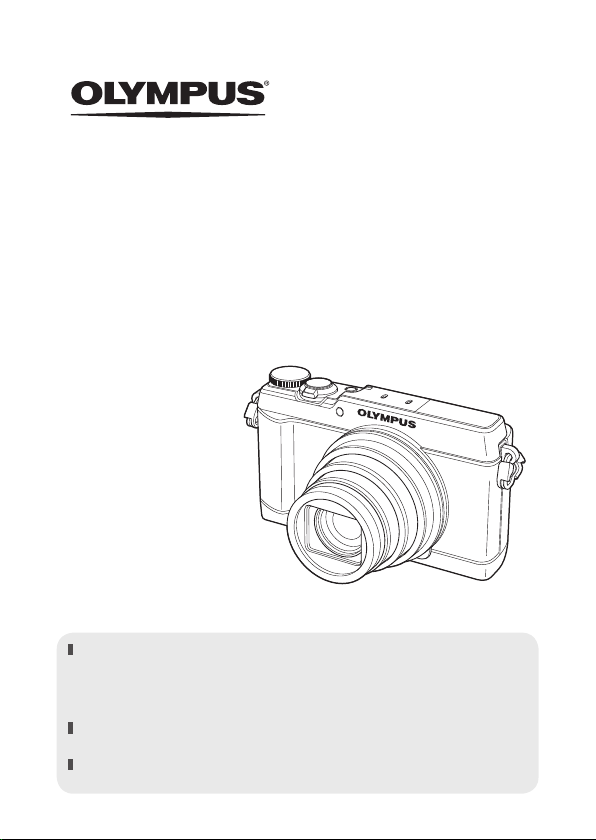
APPAREIL PHOTO NUMÉRIQUE
SH -1
Manuel d’instructions
Nous vous remercions d’avoir acheté un appareil photo numérique
Olympus. Avant de commencer à utiliser votre nouvel appareil
photo, veuillez lire attentivement ces instructions afin d’optimiser ses
performances et sa durée de vie. Conservez ce manuel dans un endroit sûr
pour pouvoir vous y référer ultérieurement.
Nous vous recommandons de prendre des photos-test pour vous habituer
à votre appareil avant de commencer à prendre de vraies photos.
Les images et illustrations dans ce manuel peuvent différer de leurs
versions réelles.
Page 2
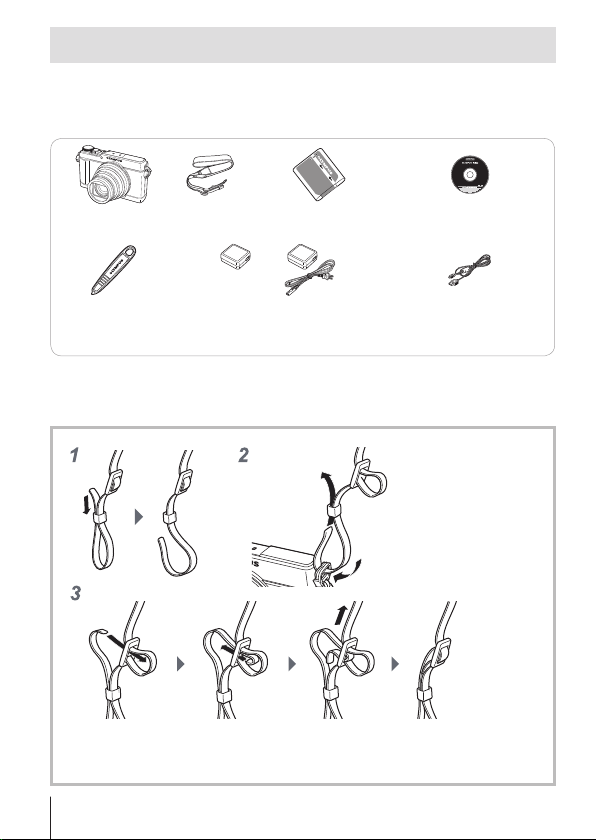
Détail du contenu du carton
Les éléments suivants sont fournis avec l’appareil photo.
Si un composant est manquant ou endommagé, contactez le vendeur où
vous avez acheté l’appareil photo.
Appareil photo
numérique
Stylet Adaptateur secteur USB (F-2AC) Câble USB (CB-USB8)
Autres accessoires non illustrés: Carte de garantie
Le contenu est susceptible de varier en fonction du lieu d’achat.
• L’écran tactile peut être utilisé pour les opérations marquées avec dans ce
manuel.
Courroie
Batterie lithium-ion
(LI-92B)
ou
OLYMPUS Setup
CD-ROM
Fixer la courroie
• Fixez la courroie à l’autre oeillet de courroie de la même manière.
• Tendez la courroie afin qu’elle ne soit pas relâchée.
2
FR
Page 3
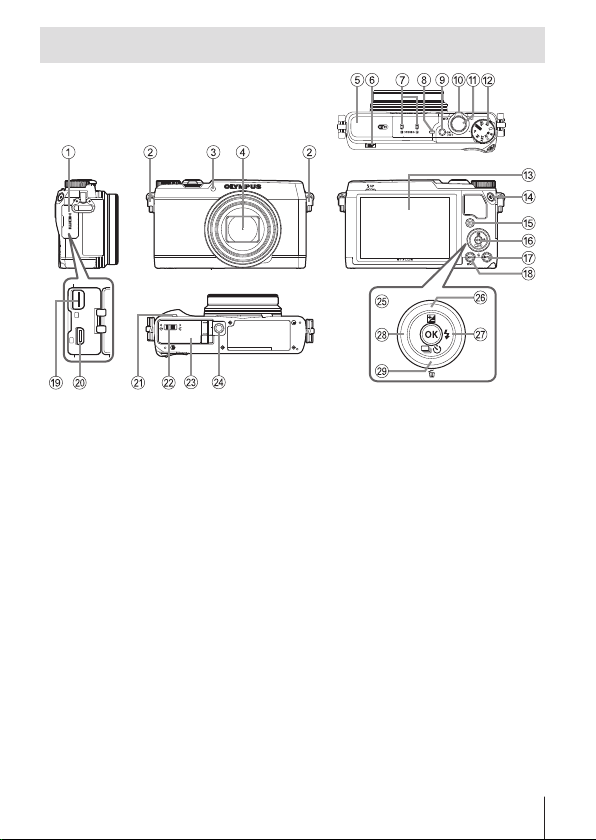
Nom des pièces
1 Couvercle du connecteur
2 Œillet de courroie
3 Voyant de retardateur/Lumière AF
4 Objectif
5 Flash intégré
6 Bouton de flash
7 Microphone stéréo
8 Voyant
9 Touche n
0 Levier de zoom
a Déclencheur
b Molette de mode
c Écran (Écran tactile)
d Touche R (Vidéo)
e Touche q (Affichage)
Touche A
f
• FGHI indique qu’il faut appuyer sur la molette de défilement haut/bas/
gauche/droite.
g Touche INFO
(Affichage d’informations)
h Touche /Wi-Fi
i Connecteur multiple
j Micro-connecteur HDMI
k Haut-parleur
l Verrou du compartiment de la
batterie/carte
m Couvercle du compartiment de la
batterie/carte
n Embase filetée de trépied
o Molette principale
Touche F (Haut) /
p
F (Compensation d’exposition)
Touche I (Droite) /# (Flash)
q
Touche H (Gauche)
r
Touche G (Bas) /
s
jY (Prise de vue en série/
retardateur) / (Effacement)
FR
3
Page 4
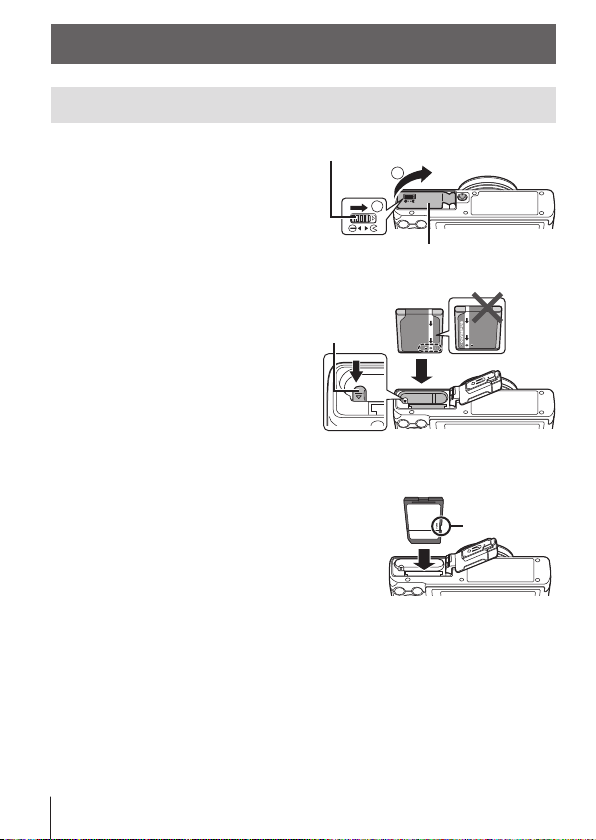
Préparations à la prise de vue
Insertion et retrait de la batterie et de la carte
Suivez les étapes 1 et 2
1
pour ouvrir le couvercle du
compartiment de la batterie/
carte.
• Mettez l’appareil photo hors
tension avant d’ouvrir le
couvercle du compartiment de la
batterie/carte.
Insérez la batterie tout en
2
faisant glisser la touche de
verrouillage de la batterie
dans le sens de la flèche.
• Insérez la batterie en orientant le
symbole C du même côté que
la touche de verrouillage de la
batterie.
• Faites glisser la touche de verrouillage de la batterie dans le sens de la
flèche pour déverrouiller, puis retirez la batterie.
Insérez la carte bien droit jusqu’à ce
3
qu’elle se mette en place avec un léger
bruit sec.
• Utilisez toujours les cartes spécifiées avec
cet appareil photo. N’insérez pas d’autres
types de carte mémoires. g “Utiliser la
carte” (P. 94)
• Ne touchez pas directement les parties métalliques de la carte.
Verrou du compartiment de la batterie/
carte
12
1
Couvercle du compartiment de
la batterie/carte
Touche de
verrouillage
de la batterie
Commutateur
de protection
d’écriture
4
FR
Page 5
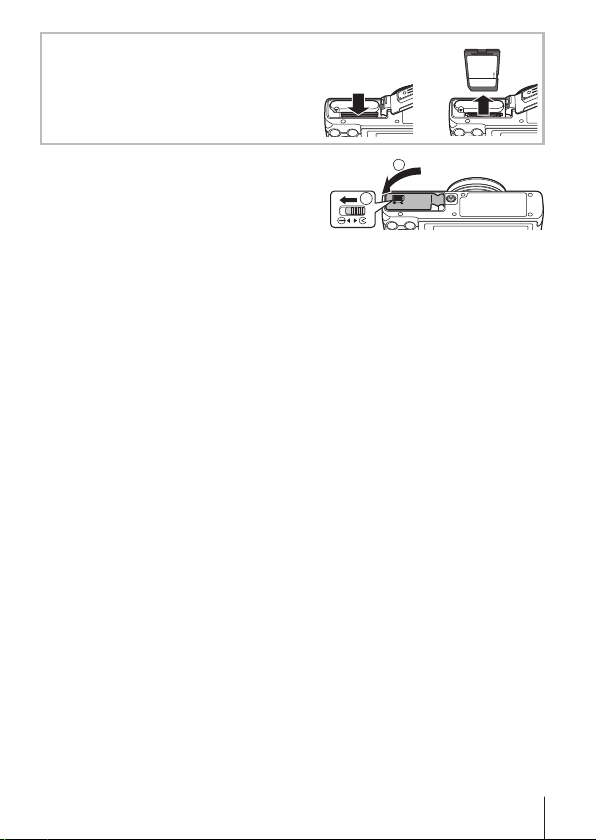
Pour retirer la carte mémoire
Enfoncez la carte jusqu’à ce qu’elle
émette un léger bruit sec et sorte
légèrement, puis saisissez-la pour
l’enlever.
12
Suivez les étapes 1 et 2
4
pour fermer le couvercle du
compartiment de la batterie/
1
12
carte.
• Lors de l’utilisation de l’appareil photo, n’oubliez pas de fermer le
couvercle du compartiment de la batterie/carte.
FR
5
Page 6
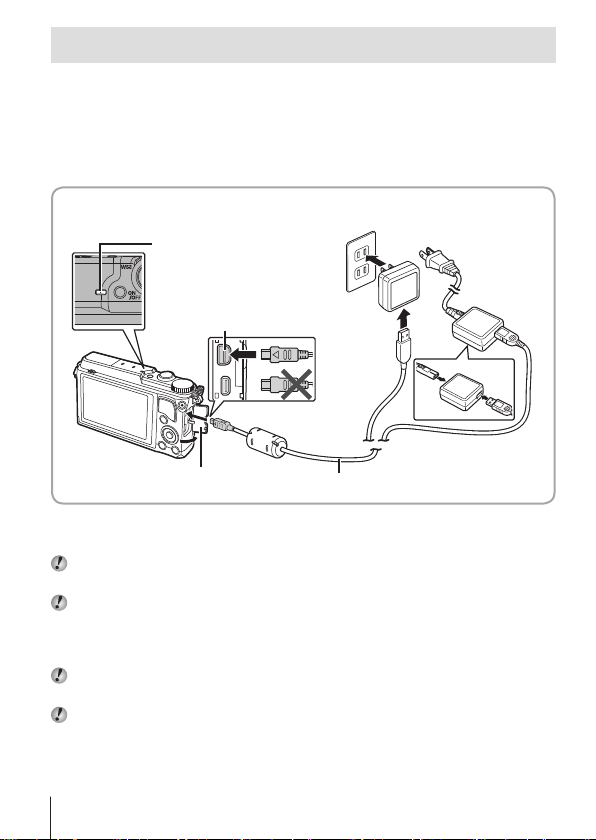
Charge de la batterie
Connectez le câble USB et l’adaptateur secteur USB à
1
l’appareil photo et chargez la batterie.
• La batterie n’est pas entièrement chargée lors de l’achat. Avant
l’utilisation, vous devez charger la batterie jusqu’à ce que l’indicateur de
charge s’éteigne (4,5 heures maximum).
Connexion de l’appareil photo
Voyant
Activé : chargement en cours
Éteint : chargement terminé
Connecteur multiple
Couvercle du connecteur
Pour charger la batterie à l’étranger, reportez-vous à la section “Utiliser le
chargeur et l’adaptateur secteur USB à l’étranger” (P. 93).
N’utilisez jamais un autre câble que celui fourni ou qu’un câble USB Olympus.
Cela pourrait entraîner l’apparition de fumées ou des brûlures.
L’adaptateur secteur USB F-2AC fourni (appelé ci-après adaptateur
secteur USB) varie suivant la région où l’appareil photo est acheté. Si vous
avez acquis un adaptateur secteur USB de type enfi chable, branchez le
directement dans une prise de courant.
Veillez à débrancher la fi che d’alimentation de l’adaptateur secteur USB de la
prise murale lorsque le chargement est terminé ou à la fi n de la lecture.
Pour plus de détails sur la batterie, voir “Précautions pour la manipulation de
la batterie” (P. 102). Pour plus de détails sur l’adaptateur secteur USB, voir
“Adaptateur secteur USB” (P. 103).
Prise de courant
ou
Câble USB (fourni)
6
FR
Page 7

• Si le voyant ne s’allume pas, vérifiez les connexions du câble USB et de
l’adaptateur secteur USB.
• Si “Non Connecté” s’affiche sur l’écran arrière, déconnectez le câble USB et
réglez [Normal] dans [Connexion USB] (P. 63) avant de reconnecter le câble.
Quand faut-il remplacer la
Message d’erreur
batterie?
Chargez la batterie lorsque le
message d’erreur illustré à droite
s’affiche.
Clignote en rouge
Batterie Vide
FR
7
Page 8
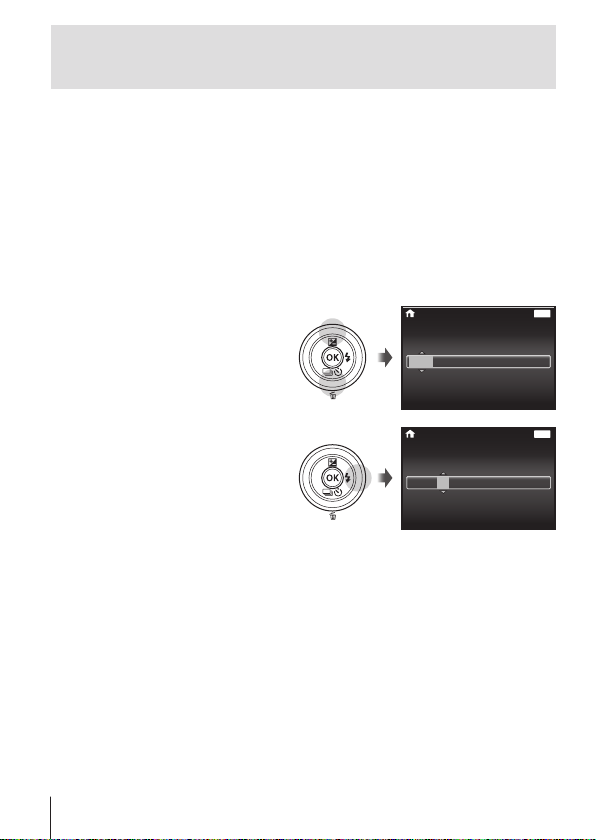
Mise sous tension de l’appareil photo et
réglages initiaux
Quand vous mettez l’appareil photo sous tension pour la première fois, un
écran apparaît permettant de régler la langue des menus et des messages
affichés sur l’écran, ainsi que la date et l’heure.
Pour modifier la date et l’heure sélectionnées, voir la section “Régler la date
et l’heure d [X]” (P. 65).
Appuyez sur la touche n pour mettre sous tension
1
l’appareil photo, appuyez sur FGHI sur la molette de
défilement pour sélectionner votre langue, puis appuyez sur la
touche A.
Appuyez sur FG sur
2
la molette de défilement
pour sélectionner l’année
pour [A].
X
AMJ
2014
-- --
Heure
--
MENU
Retour
:..
A/M/J
--
Appuyez sur I sur la
3
molette de défilement
pour enregistrer le
X
A M J Heure
2014
-- --
paramètre pour [A].
Comme lors des étapes 2 et 3, appuyez sur FGHI sur la
4
molette de défilement pour régler [M] (mois), [J] (jour), [Heure]
(heures et minutes), et [A/M/J] (format de date), puis appuyez
sur la touche A.
• Pour régler l’heure avec plus de précision, appuyez sur la touche A
lorsque le signal de temps atteint 00 secondes.
8
FR
MENU
Retour
:..
A/M/J
--
--
Page 9
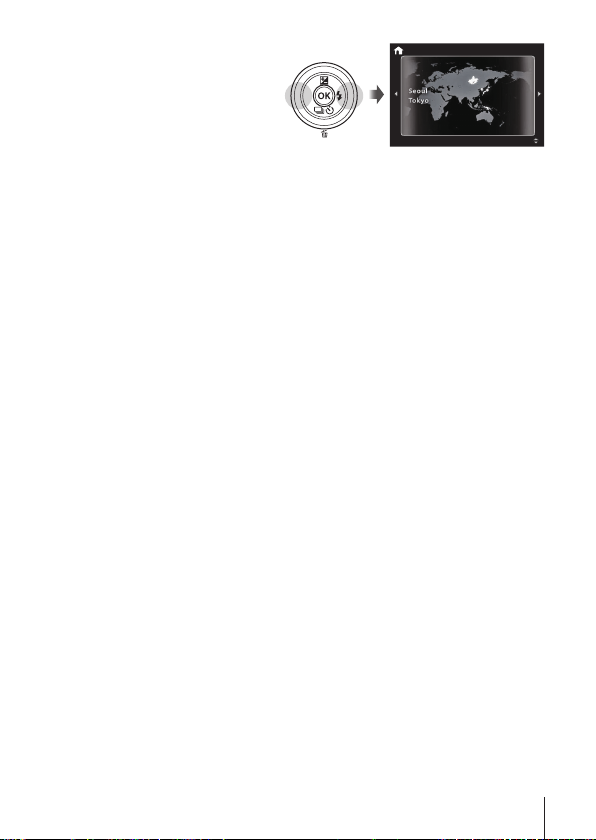
Utilisez HI pour
5
sélectionner le fuseau
horaire, puis appuyez sur
la touche A.
• Utilisez FG pour activer
et désactiver l’heure d’été
([Eté]).
’14.02.26 12:30
Eté
FR
9
Page 10
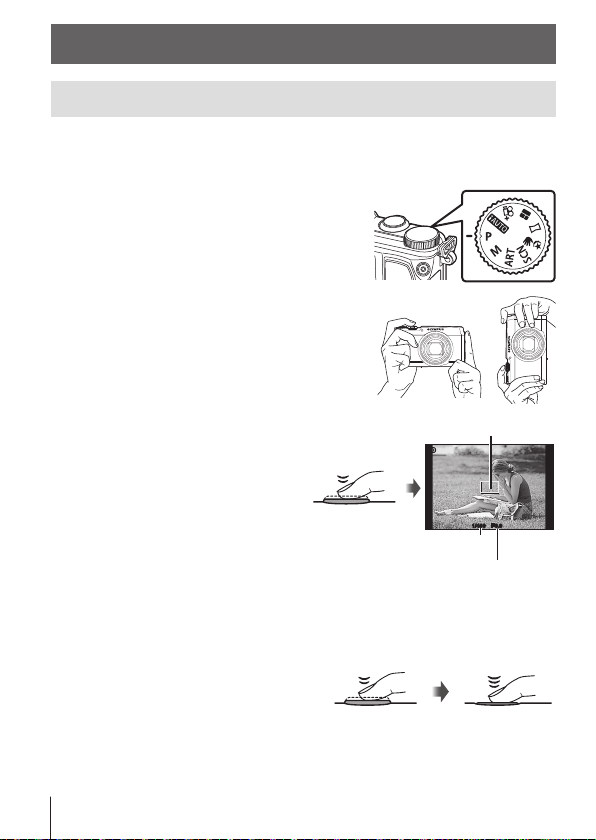
Utilisation des fonctions de base
Prise de photos
Appuyez sur la touche n pour allumer l’appareil photo.
1
Lorsque l’appareil photo est mis sous tension, l’écran s’allume.
Réglez la molette de mode sur P.
2
En mode P, l’appareil photo ajuste
automatiquement la vitesse d’obturation et
l’ouverture par rapport à la luminosité du
sujet.
Cadrez la vue.
3
• Quand vous tenez l’appareil photo,
faites attention de ne pas recouvrir le
flash, le microphone ou d’autres parties
importantes avec vos doigts, etc.
Effectuez la mise au point.
4
Si le repère de mise au point
automatique (AF) clignote en
rouge, cela signifi e que l’appareil
photo n’a pas réussi à faire la
mise au point. Reprenez la mise
au point.
• La vitesse d’obturation et la
valeur d’ouverture s’affichent
en rouge si l’appareil photo
ne parvient pas à obtenir
l’exposition optimale.
Pour prendre la photo,
5
enfoncez doucement le
Appuyez à
mi-course
Vitesse d’obturation
Appuyez à
mi-course
déclencheur jusqu’au fond,
en prenant soin de ne pas
secouer l’appareil photo.
• Vous pouvez aussi prendre des photos en utilisant l’écran tactile.
g “Prise de vue avec l’écran tactile” (P. 39)
10
FR
Cible AF
PP
F6.9F6.91/4001/400
Valeur d’ouverture
Appuyez
complètement
Page 11
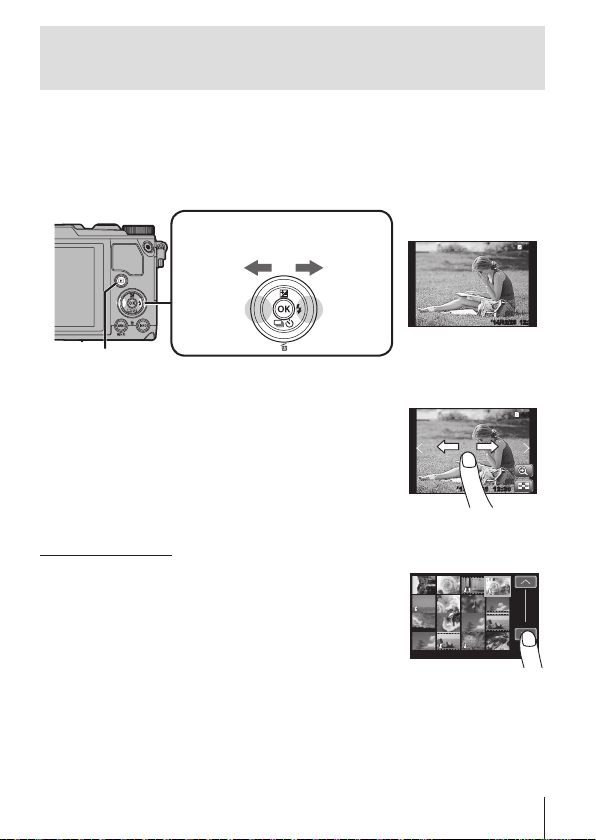
Affichage des photographies
(Lecture d’images)
Allumez l’appareil photo.
Appuyez sur la touche q.
• Votre photo la plus récente est affichée.
• Appuyez sur HI pour sélectionner une image.
Affiche l’image
précédente
Affiche l’image
suivante
Image fixe
Touche q
Pavé directionnel
Vous pouvez afficher des images ultérieures ou des
images antérieures précédentes grâce à l’écran tactile.
• Faites glisser votre doigt vers la gauche pour visualiser
les images les plus récentes, ou vers la droite pour
visualiser des images plus anciennes.
’13/02/26’13/02/26 12:3012:30
Affichage de l’index
• En visualisation de l’image, poussez le bouton du zoom
vers W pour faire apparaître l’index.
• Utilisez FGHI pour déplacer le curseur.
• Tournez le levier de zoom sur T pour effectuer une
lecture en mode vue par vue.
Tapez sur pour visualiser l’affichage de l’index.
• Tapez sur . - à droite pour afficher la page précédente ou suivante.
• Toucher sur une photo pour l’afficher plein cadre.
’
14/02/26 12:30
12:30’14/02/26
4/30
4/30
FR
4/30
4/30
11
Page 12
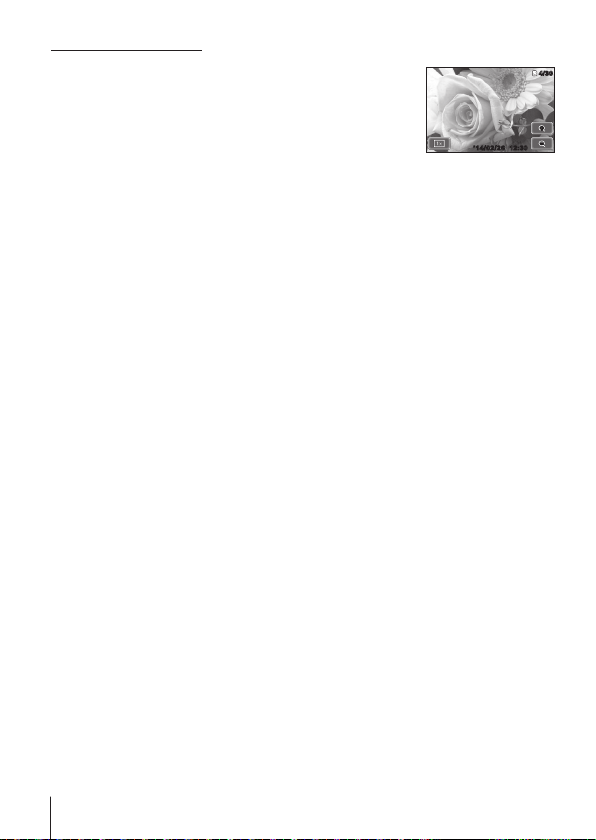
Affichage en gros plan
• En mode lecture d’une seule photo, tournez le levier de
zoom vers T pour effectuer un zoom avant jusqu’à 10× ;
tournez vers W pour effectuer un zoom arrière. Appuyez
sur la touche A pour revenir en mode lecture d’une
seule photo.
• Appuyez sur FGHI pour faire défiler une image
’14/02/26’14/02/26
dans la direction de la touche actionnée.
Tapez sur pour zoomer.
• Utilisez votre doigt pour faire défiler l’affichage lorsque vous effectuez un
zoom avant sur l’image.
• Tapez sur Z pour revenir à l’affichage d’une seule image.
12:3012:30
4/30
4/30
12
FR
Page 13
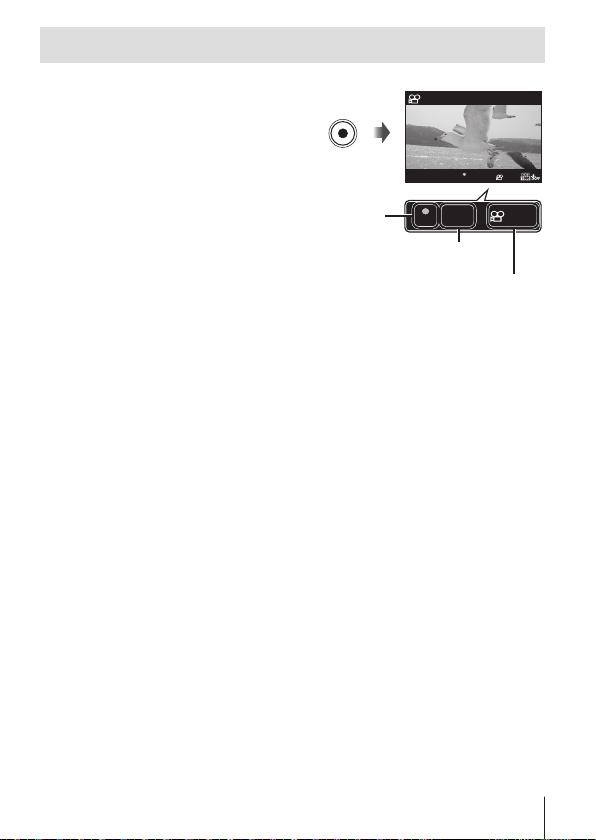
Enregistrement de vidéos
Appuyez sur la touche R
1
(vidéo) pour commencer
l’enregistrement.
• La vidéo est enregistrée dans
le mode de prise de vue réglé.
Notez que certains effets du
mode prise de vue peuvent ne
pas fonctionner en mode vidéo.
• Le son est aussi enregistré.
• Lorsque vous utilisez un
appareil photo avec un capteur
d’image CMOS, les objets en
déplacement peuvent apparaître
déformés en raison du
phénomène de Rolling Shutter.
Il s’agit d’un phénomène physique qui se caractérise par l’apparition
d’une déformation de l’image filmée en cas de prise de vue d’un sujet
en déplacement rapide ou en raison d’un tremblement de l’appareil
photo. Ce phénomène est encore plus notable en cas de longueur focale
élevée.
Appuyez de nouveau sur la touche R (vidéo) pour arrêter
2
l’enregistrement.
Allumé en
rouge pendant
l’enregistrement
Durée d’enregistrement
RECREC
l’enregistrement (P. 96)
0:000:00
0:00
0:00 0:340:34
RECREC
0:340:34
Durée de
FR
13
Page 14
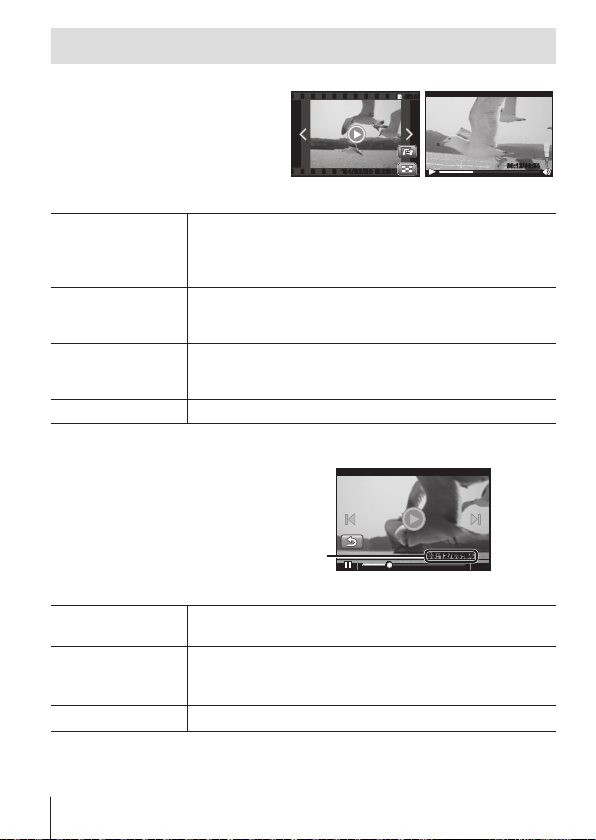
Lecture de vidéo
Sélectionnez une vidéo et
appuyez sur la touche A.
4/30
4/30
• Tournez le levier de zoom vers
le côté T pour afficher l’index
vidéo. Utilisez FGHI
pour sélectionner l’image de
démarrage de la lecture.
Pause et relance
de lecture
Appuyez sur la touche A pour effectuer une pause
de la lecture. Pendant la pause, l’avance rapide ou
le défilement inverse, appuyez sur la touche A pour
’14/02/26’14/02/26 12:3012:30
Pendant la lectureVidéo
00:12/00:3400:12/00:34
relancer la lecture.
Avance rapide
Appuyez sur I pour effectuer une avance rapide.
Appuyez de nouveau sur I pour augmenter la vitesse de
l’avance rapide.
Recul
Appuyez sur H pour le retour arrière. Appuyez de
nouveau sur H pour augmenter la vitesse de retour
arrière.
Réglage du volume
Utilisez FG pour régler le volume.
Opérations pendant la pause de lecture
Durée totale de prise de vue
Passer à
Avance et recul
d’une image à la
fois
Reprise de lecture
Durée écoulée/
Pendant la pause
Appuyez sur FG pour passer à l’index précédent/
suivant.
Appuyez sur I ou H pour effectuer une avance ou un
recul d’une image à la fois. Maintenez enfoncé I ou H
pour une avance ou un recul continu.
Appuyez sur la touche A pour reprendre la lecture.
00:12/00:3400:12/00:34
• Pendant une pause, tournez le levier de zoom vers W pour l’affichage d’index
divisé.
14
FR
Page 15
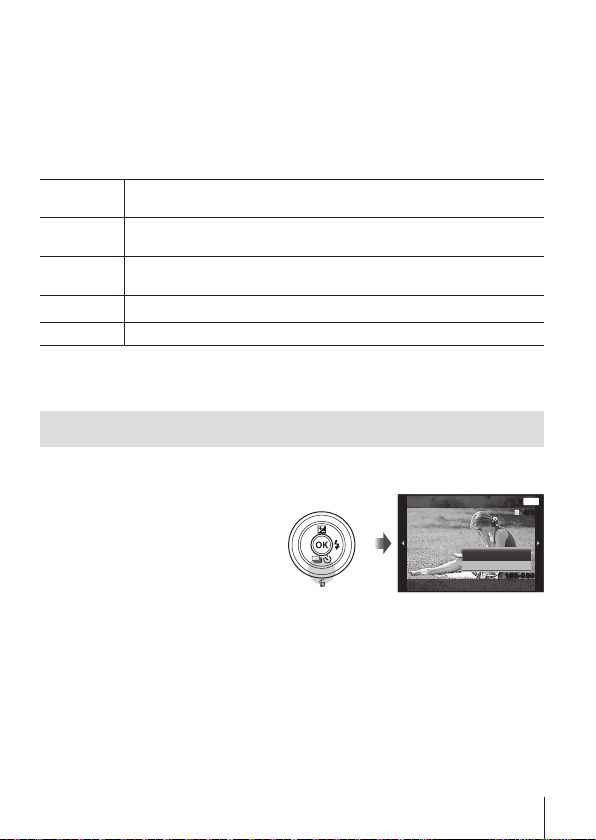
Pour arrêter la lecture de vidéos
Appuyez sur la touche .
• Pour lire les vidéos sur l’ordinateur, il est conseillé d’utiliser le logiciel PC
fourni. Lors de la première utilisation du logiciel PC, connectez l’appareil
photo à l’ordinateur, puis exécutez le logiciel.
Lecture de vidéos avec l’écran tactile
Tapez sur l’icône suivante.
Lisez des vidéos. Tapez de nouveau pour mettre la lecture en
pause.
(/*
&/)
Tapez sur ( ou * pour effectuer une avance ou un recul
rapide.
Tapez sur & ou ) pour effectuer une avance ou un recul d’une
image à la fois.
Revenez au début de la vidéo.
O
Affichez l’index vidéo.
+
Effacer des photos pendant la lecture
Affichez l’image à supprimer et appuyez sur G ().
1
• Pour effacer une vidéo,
sélectionnez la vidéo à
effacer, puis appuyez sur
G ().
Effacer
Effacer
Annuler
Retour
100-0004100-0004
MENU
4/304/30
Appuyez sur FG pour sélectionner [Effacer], puis appuyez
2
sur la touche A.
• Les images regroupées sont effacées en tant que groupe (P. 16).
• Vous pouvez effacer plusieurs images ou toutes les images
simultanément (P. 61).
FR
15
Page 16
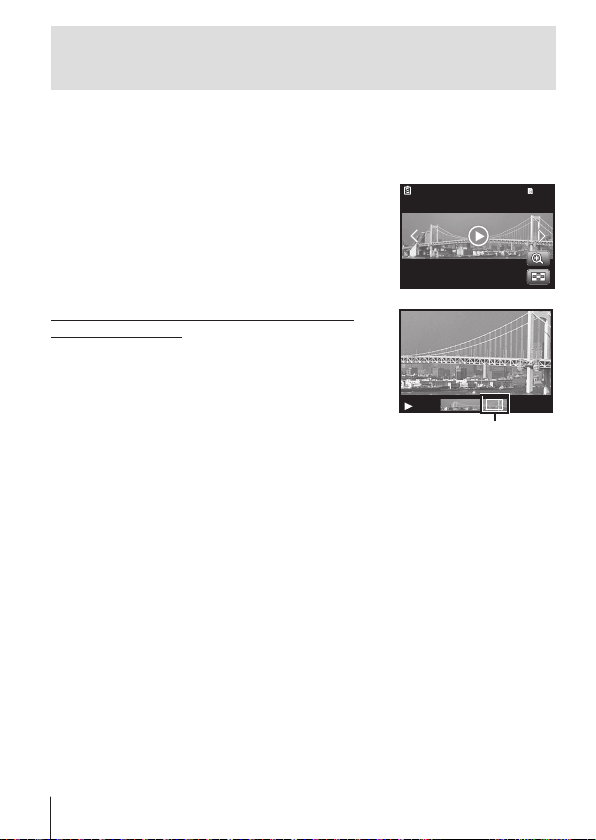
Lecture d’images panoramiques et
groupées
Lecture de photos panoramiques
Vous pouvez faire défiler l’affichage sur les photos panoramiques
regroupées à l’aide de [Auto] ou [Manuel].
Sélectionnez une photo panoramique
1
pendant la lecture.
Appuyez sur la touche A.
2
Pour faire les commandes de lecture sur une
photo panoramique
Arrêter la lecture: Appuyez sur la touche .
Pause: Appuyez sur la touche A.
Action pendant une pause
Appuyez sur
dans la direction de la touche pressée.
Tournez le levier de zoom pour agrandir/réduire
l’image.
Appuyez sur la touche A pour reprendre le
défilement.
Taper sur fait également défiler l’affichage des images panoramiques.
FGHI
pour faire défiler l’image
Zone d’affichage
4/304/30
12:30’14/02/26
16
FR
Page 17
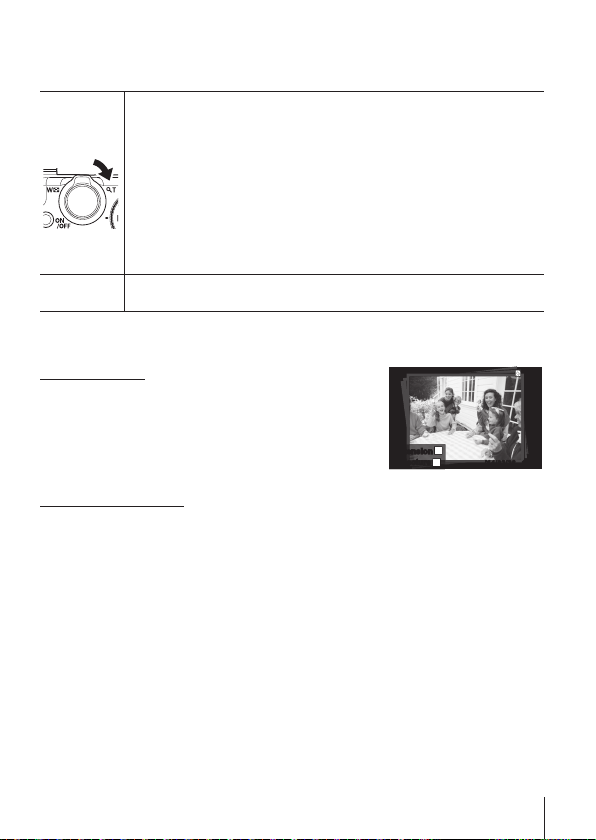
Afficher des images regroupées
Avec la prise de vue en rafale, la prise de vue intervalle et Photo en vidéo,
les images prises s’affichent dans un groupe lors de la lecture.
Permet de développer.
• Développez pour afficher les images d’un groupe sous forme
Coté T
d’index.
• Taper sur K développe également les images.
• Si vous souhaitez supprimer certaines des photos
regroupées, vous pouvez développer le groupe et supprimer
les photos individuellement.
• Sélectionnez l’image, puis appuyez sur la touche A pour
afficher les images individuellement.
• Utilisez HI pour afficher l’image précédente/suivante.
Touche A
Lit automatiquement les images groupées selon une séquence
ou met la lecture en pause.
Taper sur lit également les images groupées.
Images en série
• Les images prises en série sont affichées
automatiquement.
• Développez pour afficher les images dans la vue
d’index.
ExtensionExtension
Relecture
Relecture
T
OK
’14/02/26’14/02/26
Images en série
Image Photo en vidéo
• La vidéo et les images fixes sont affichées.
• Développez pour afficher les images dans la vue d’index.
• Suspendez l’affichage et tournez le levier de zoom vers le côté W pour
afficher les images fixes sous forme d’index de chapitre de la vidéo.
Sélectionnez l’image fixe, puis appuyez sur la touche A pour afficher la vidéo
à partir de cette image.
12:30
12:30
FR
4/30
17
Page 18
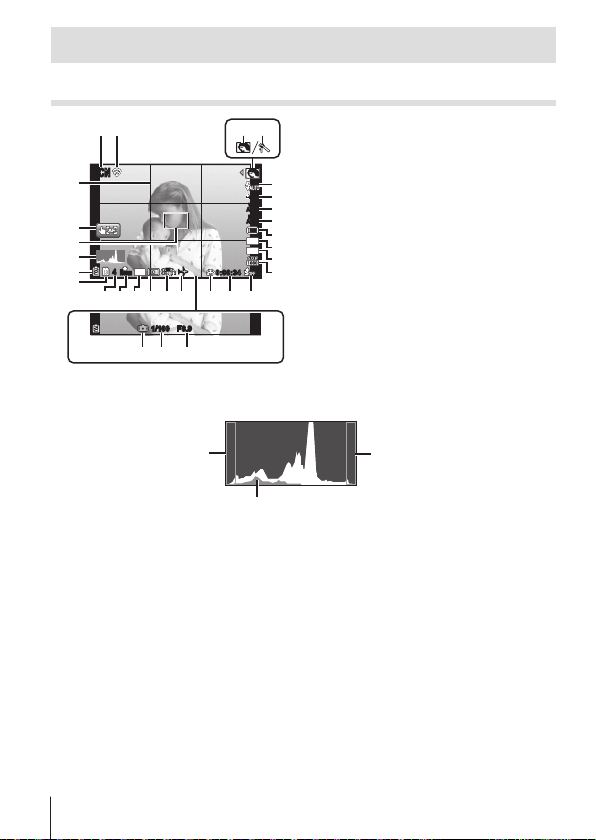
Affiches de l’écran
Affichages de l’écran de prise de vue
1 2
SCNSCN
27
26
25
24
23
Date
44
ORM
N
zz
1820212219 131617 15
F6.9F6.91/1001/100
2930
28
Quand vous appuyez sur le déclencheur jusqu’à mi-course
Lire un histogramme
L’image apparaîtra avec
une dominante noire si
la majorité des crêtes se
trouve dans le cadre.
Modifications de l’affichage
L’affichage change dans l’ordre Normal → Détail → Pas d’info → Jauge de
niveau chaque fois que vous appuyez sur la touche INFO. g P. 67
34
5
0.00.0
6
WB
AUTOWBAUTO
7
ISO
ISO
AUTO
AUTO
8
9
16
M
10
4:3
11
0:00:340:00:34
12
14
L’image apparaîtra avec
une dominante blanche si
la majorité des crêtes se
trouve dans le cadre.
La section verte indique la distribution de
luminosité au centre de l’écran.
18
FR
Page 19
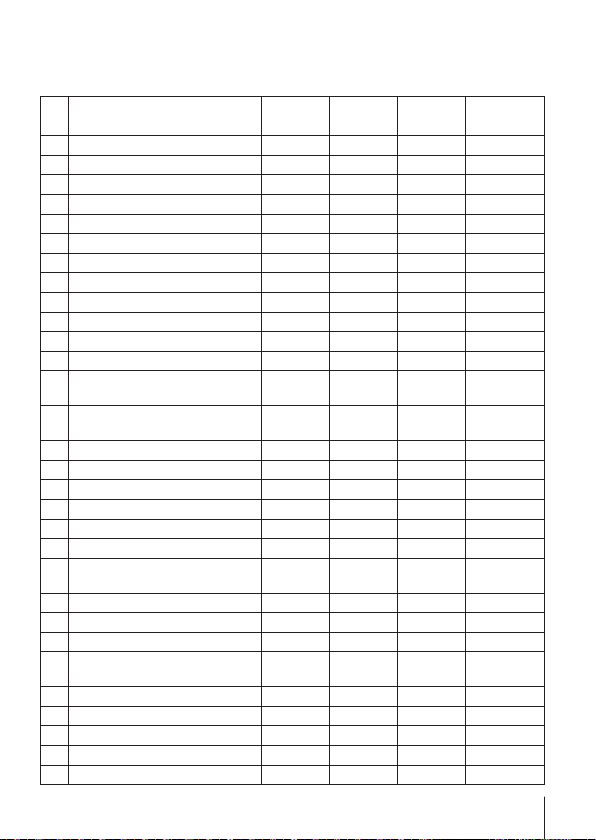
No. Nom Normal Détaillé No info.
1 Mode prise de vue
2 Connexion à un smartphone
3 Mode secondaire
4 Mode Image
5 Flash
6 Compensation d’exposition
7 Balance des blancs
8 ISO
Y
9
o
/
10 Taille Image (images fixes)
11 Aspect
12 Taille d’image (vidéos)
Enregistrement avec son/
13
Réduction bruit parasite
Durée d’enregistrement
14
restante (vidéos)
15 Icône d’enregistrement vidéo
16 Fuseau horaire
17 Stabilisation des images
18 Mesure
19 Affichage Date
20 Compression
Nombre de photos pouvant
21
être stockées
22 Mémoire actuelle
23 Vérification de la batterie
24 Histogramme
Repère de mise au point
25
automatique (AF)
26 Déclencheur tactile
27 Guide en grille
28 Valeur d’ouverture
29 Vitesse d’obturation
30 Avertissement de bougé
RR
RRR R
RR
RR
RR
RR
RR
RR
RRR
RR
RR
RR
RR
RR
RR
–
–
–
RR
RR
RR
RR
RR
–
RRR R
RRR R
–
RRR R
RRR R
RRR R
R
R
R
R
R
–
––
––
–
–
–
–
–
–
–
–
–
–
–
–
–
–
–
–
–
–
–
–
Jauge de
niveau
–
–
–
–
–
–
–
–
–
–
–
–
–
–
–
–
–
–
–
–
–
–
FR
19
Page 20
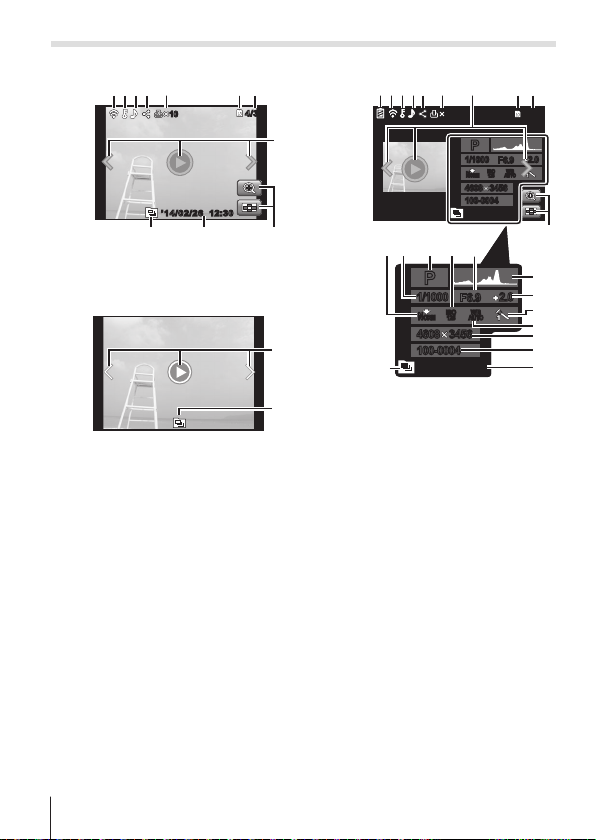
Affichage du mode d’affichage
100-0004100-0004
2.0
2.01/10001/1000
4608
34564608 3456
AUTOWB125
ISO
N
ORM
AUTOWB125
ISO
N
ORM
PP
’14/02/26 12:30
F6.9F6.9
• Normal
6
3245
1010
87
4/304/30
12:30’14/02/26’14/02/26 12:30
21 20 22
Image fixe
• Pas d’information
Modification de l’affichage
L’affichage change dans l’ordre Normal → Détail → Pas d’info chaque fois
que vous appuyez sur la touche INFO.
22
22
21
• Détaillé
1 23 54
6
22
1010
N
N
4608
100-0004100-0004
’14/02/26 12:30
1110 129
13
87
4/30
PP
2.02.01/10001/1000
F6.9F6.9
ISO
ISO
AUTOWB125
AUTOWB125
ORM
ORM
34564608 3456
14
15
16
17
18
19
2021
22
20
FR
Page 21
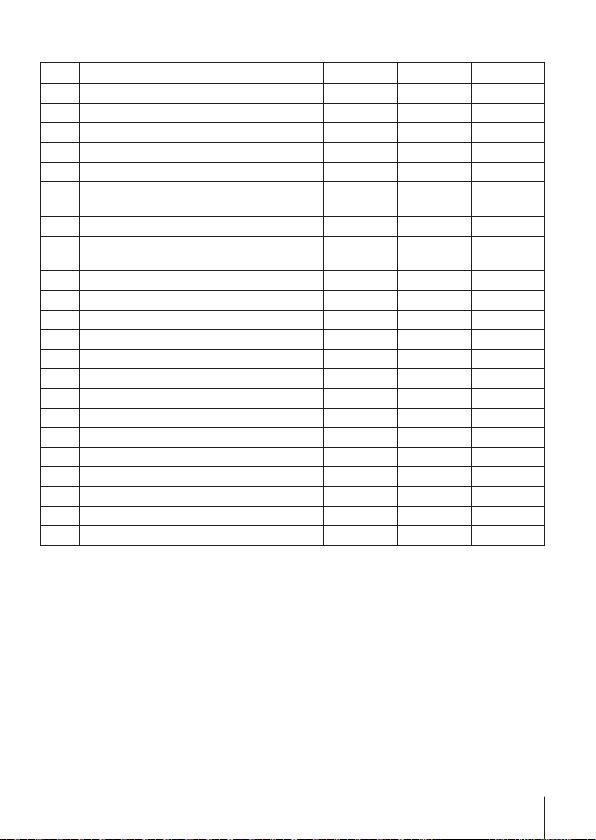
No. Nom Normal Détaillé No info.
1 Vérification de la batterie –
2 Données de transfert Eye-Fi/Wi-Fi
3 Protéger
4 Enregistrement du son
5 Partage ordres
Réservations d’impression/
6
nombre de tirages
7 Mémoire actuelle
Nombre de photos/
8
nombre total d’images
9 Compression/Taille d’image (vidéos) –
10 Vitesse d’obturation –
11 Mode prise de vue –
12 ISO –
13 Valeur d’ouverture –
14 Histogramme –
15 Compensation d’exposition –
16 Mode/sous-mode Photo –
17 Balance des blancs –
18 Taille Image (images fixes) –
19 Nom du fichier –
20 Date et heure
21 Image regroupée
22 Touche Écran tactile
RR
R
RR
RR
RR
RR
RR
RR
R
R
R
R
R
R
R
R
R
R
R
RR
RRR
RRR
–
–
–
–
–
–
–
–
–
–
–
–
–
–
–
–
–
–
–
–
FR
21
Page 22
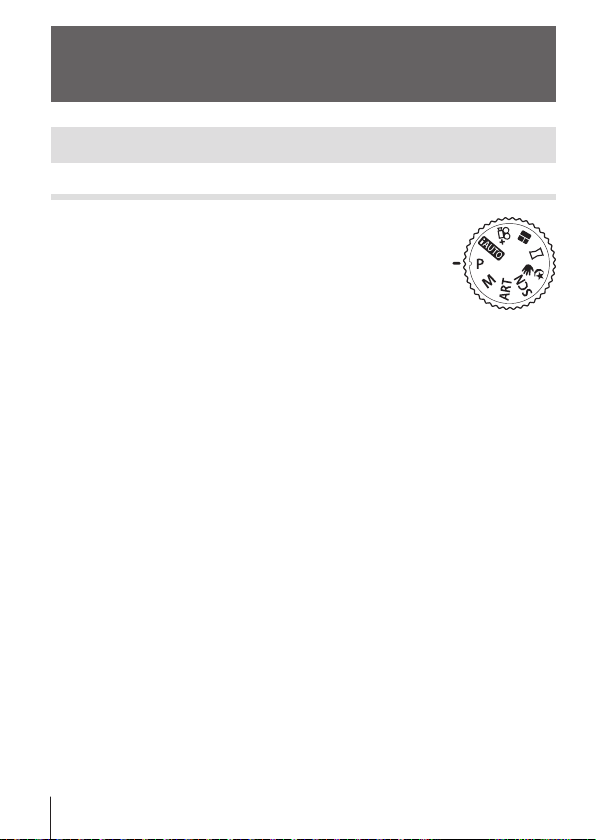
Prise de vue avec les fonctions de base
Utilisation des modes de prise de vue
Sélection du mode de prise de vue
Tournez la molette du mode pour régler le mode
de prise de vue sur l’indicateur.
• Après avoir sélectionné
sélectionnez le mode secondaire.
ART
, O, p, P ou r,
22
FR
Page 23
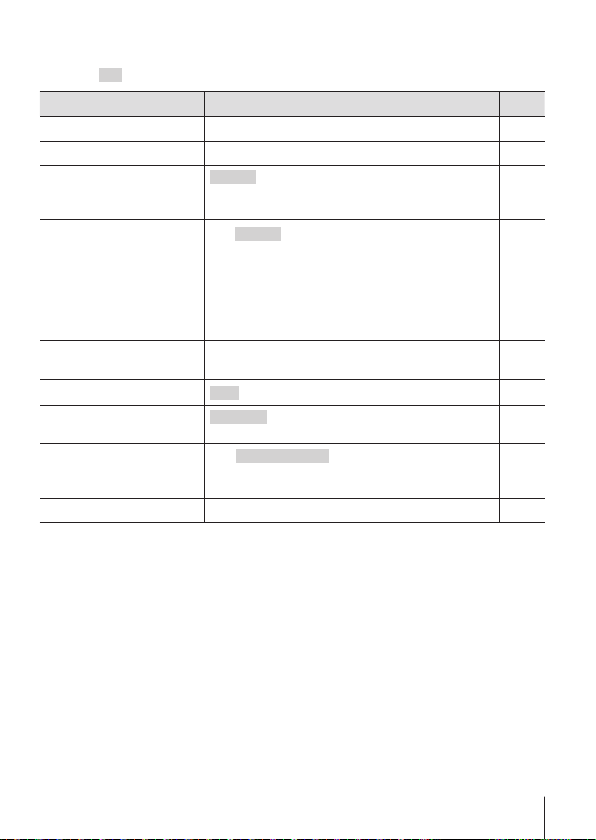
Liste des modes de prise de vue
• Les réglages par défaut de la fonction sont mis en surbrillance comme
ceci :
P
(Mode de programme)
M
(Mode manuel)
ART
O (Mode Scène)
i
(Mode Nuit main levée)
p (mode panorama)
P (PHOTO STORY)
r
(Mode Vidéo avancée)
A
• “Liste des réglages disponibles pour chaque mode de prise de vue” (P. 97),
“Liste des réglages O” (P. 98), “Liste des réglages
• Dans certains modes de prise de vue, l’appareil photo peut prendre quelques
instants pour traiter l’image après la prise de vue.
.
Mode prise de vue Mode secondaire
–
–
(Filtre Artistique)
(Mode iAUTO)
Pop Art/Soft Focus/Ton Neutre&Lumineux/
Grain Noir&Blanc/Sténopé
Ton Dramatique
B Portrait/e e-Portrait/F Paysage/
1 Prise de vue intervalle/G Scène Nuit/
U Nuit + Portrait/C Sport/2 Intérieur/
3 Auto Portrait/` Coucher Soleil/
X
Feux D’Artifices/_ Cuisine/
^ Documents/g Plage & Neige/
I Super Macro/E Filtre HDR
Auto/Plein auto/Manuel P. 28
Standard/Vitesse/Zoom avant/arrière/
Cadres amusants
s Photo en vidéo/ } Vidéo 60p/
; Vidéo ultra rapide/
/ Temps enregist vidéo
/Diorama/
–
–
ART
P. 10
P. 24
P. 25
P. 26
P. 28
P. 30
P. 32
P. 33
” (P. 99)
FR
23
Page 24
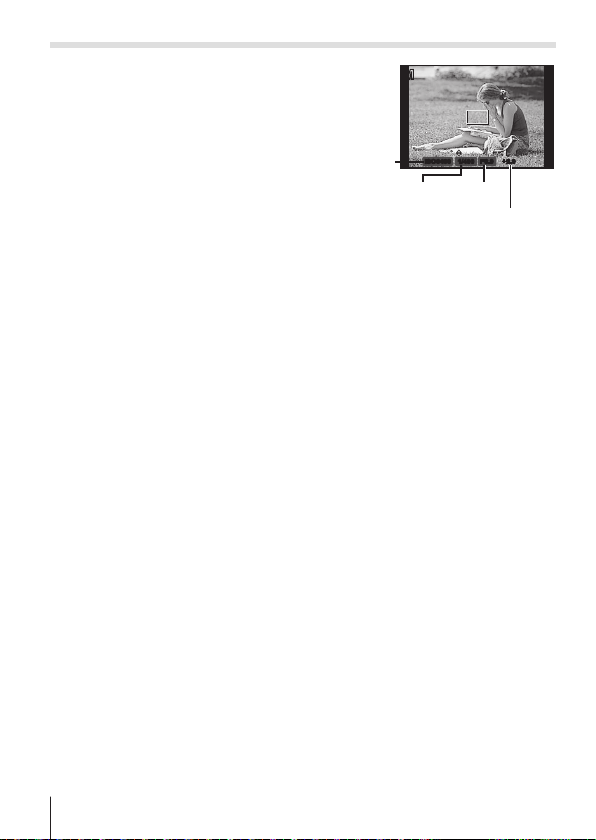
M (mode manuel)
En mode M, vous pouvez régler
manuellement la valeur d’ouverture, la vitesse
d’obturation et la valeur ISO.
• La différence d’exposition avec l’exposition
idéale s’affiche.
Vitesse d’obturation
Tournez la molette de mode sur M.
1
Appuyez sur F et utilisez HI pour sélectionner la valeur
2
ISO
MM
F6.9F6.9 +2.0+2.01/4001/400ISO6400ISO6400
FNo.
Sur/sous-exposition
d’ouverture (F-nombre), la vitesse d’obturation et la valeur ISO,
puis utilisez FG pour sélectionner chaque valeur.
Appuyez sur la touche A pour régler.
3
24
FR
Page 25
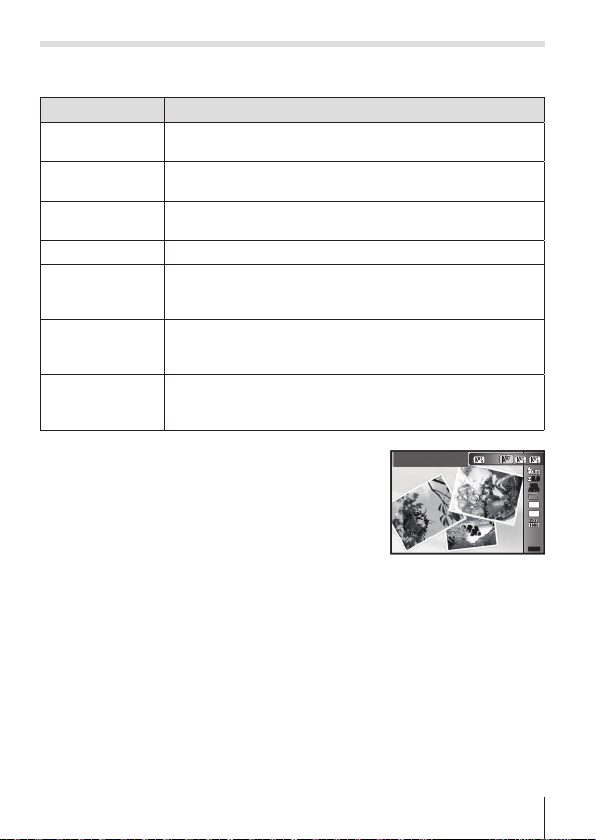
ART
( filtres artistiques)
Vous pouvez prendre des photos avec des couleurs et effets de type
posters et peintures.
Mode secondaire Application
Pop Art
Soft Focus
Ton
Neutre&Lumineux
Accentue la couleur et l’atmosphère d’une image pour la
rendre plus brillante et vivante.
Exprime une atmosphère essentielle avec des tons doux
pour créer une image de rêve.
Exprime une sensation de flottement pour créer une image
plus pâle et lumineuse.
Grain Noir&Blanc Exprime la force et la robustesse du noir et du blanc.
Exprime l’effet tunnel semblable à celui obtenu avec un
Sténopé
vieil appareil photo ou un appareil photo pour enfant en
réduisant la luminosité à la périphérie.
Exprime une image d’un monde miniature imaginaire en
Diorama
accentuant la saturation et le contraste, et en créant un flou
sur la zone non mise au point de l’image.
Accentue le contraste local d’une image et crée une image
Ton Dramatique
dans laquelle la différence entre luminosité et l’obscurité est
augmentée.
Tournez la molette de mode sur
1
Utilisez HI pour sélectionner un sous-
2
mode et appuyez sur le bouton A à la fin.
• Appuyez sur le bouton A à nouveau pour
afficher l’écran de sélection du sous-mode.
ART
.
Pop Art
1
0.00.0
WB
AUTOWBAUTO
16
M
4:3
MENUMENU
25
FR
Page 26
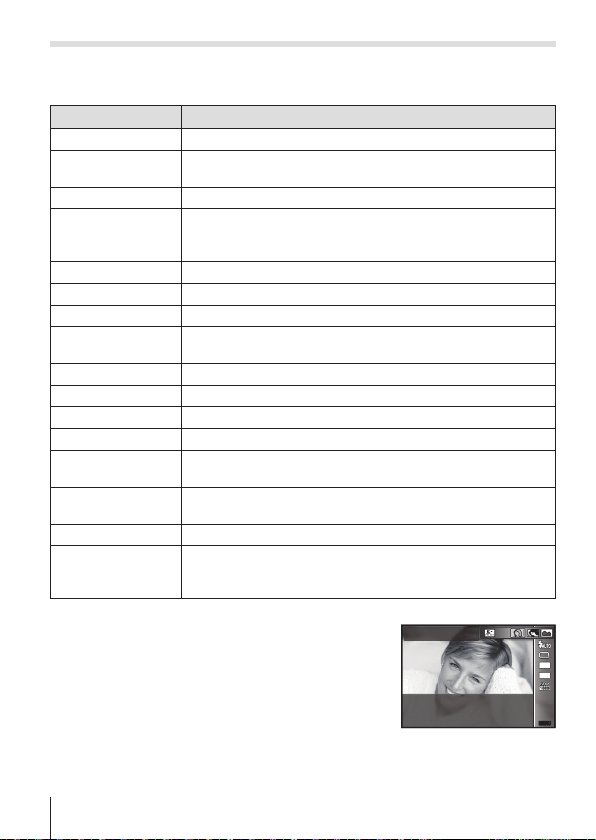
O (mode de scène)
Vous pouvez prendre une photo avec un réglage particulier en sélectionnant
simplement un sous-mode en fonction du sujet ou de la scène.
Mode secondaire
Portrait
B
e
e-Portrait
Paysage
F
Prise de vue
1
intervalle
Scène Nuit
G
Nuit + Portrait
U
Sport
C
Intérieur
2
Auto Portrait
3
Coucher Soleil
`
Feux D’Artifices
X
Cuisine
_
Documents
^
Plage & Neige
g
Super Macro
I
Filtre HDR
E
Tournez la molette de mode sur O.
1
Utilisez HI pour sélectionner un sous-
2
Idéal pour la prise de vue de portraits.
Lisse les teints et la texture de la peau. Ce mode convient à
l’affichage d’images sur un téléviseur haute définition.
Idéal pour la prise de vue de paysages.
Prenez automatiquement des images successives en fonction
des réglages de [Début délai d’attente], [Nbre d’images] et
[Temps d’intervalle].
Idéal pour la prise de vue sur trépied de scènes de nuit.
Idéal pour la prise de vue de portraits sur un arrière-plan de nuit.
Idéal pour la prise de vue d’actions rapides.
Idéal pour la prise de vue de portraits en intérieur, comme une
scène de fête.
Idéal pour la prise de vue de vous-même tenant l’appareil photo.
Idéal pour la prise de vue de couchers du soleil.
Idéal pour la prise de vue de feux d’artifice de nuit.
Idéal pour la prise de vue de préparations culinaires.
Idéal pour la prise de vue de documents papier ou de panneaux
d’horaires.
Idéal pour la prise de vue de montagnes enneigées, de la mer
sous le soleil ou d’autres scènes à dominante blanche.
Idéal pour la prise de vue d’images extrêmement rapprochées.
Idéal pour les scènes à fort contraste. Ce mode capture plusieurs
images et les fusionne en une seule image exposée de manière
appropriée.
Application
Portrait
mode et appuyez sur le bouton A à la fin.
• Appuyez sur le bouton A à nouveau pour
afficher l’écran de sélection du sous-mode.
• En mode [e-Portrait], deux images sont enregistrées : une image non modifiée
et une deuxième image sur laquelle les effets [e-Portrait] ont été appliqués.
16
M
4:3
MENUMENU
26
FR
Page 27
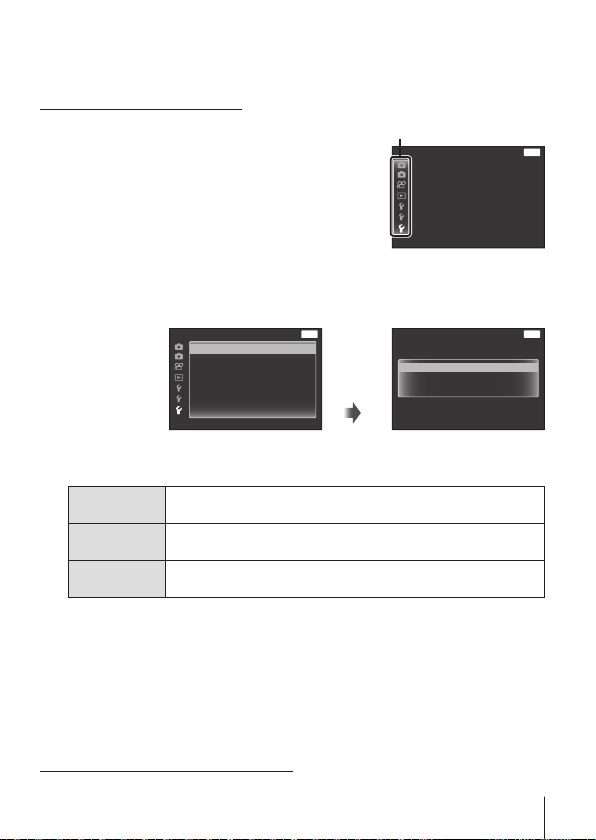
1 Prise de vue intervalle
Ajuste les réglages d’intervalle dans le menu de réglage avant la sélection
de Prise de vue intervalle dans O (Mode Scène) pour prendre une photo.
Personnalisation des réglages
Appuyez sur la touche pour
1
afficher les menus.
Utilisez H pour passer à l’onglet de page,
2
utilisez
FG
pour sélectionner Réglages
du menu 3, puis appuyez sur
Utilisez FG pour sélectionner [Paramètres intervalle], puis
3
A
.
Onglet
Paramètres intervalle
Réglages jauge de niveau
MENU
RetourRéglages du menu 3
appuyez sur A. Appuyez ensuite sur FG pour sélectionner
un élément, puis appuyez sur A.
MENU
Paramètres intervalle
Réglages jauge de niveau
Utilisez FG pour sélectionner une option et appuyez sur A
4
RetourRéglages du menu 3
A
Nbre d'images
Début délai d'attente
Temps d'intervalle
MENU
RetourParamètres intervalle
10
min
5
sec
30
pour la sélectionner.
Nbre
d’images
Début délai
d’attente
Temps
d’intervalle
• Appuyez plusieurs fois sur la touche pour quitter le menu.
• L’intervalle peut être supérieur à l’intervalle défini, lorsque l’appareil photo
prend quelques instants pour le traitement d’image par exemple.
• Les photos prises s’affichent dans un groupe.
• L’espace libre sur la carte ne vous permet pas de prendre le nombre défini
d’images.
• L’appareil photo peut passer en mode veille pendant la prise de vue intervalle,
mais la prise de vue est exécutée conformément au réglage.
Pour annuler la prise de vue intervalle
Appuyez sur la touche .
Règle le nombre d’images à prendre entre 1 et 99 images.
Règle la durée entre la pression du déclencheur et la prise
de la photo entre 0 et 60 minutes.
Règle l’intervalle de prise de vue de la seconde image et des
suivantes toutes les 10 secondes ou entre 1 et 60 minutes.
FR
27
Page 28
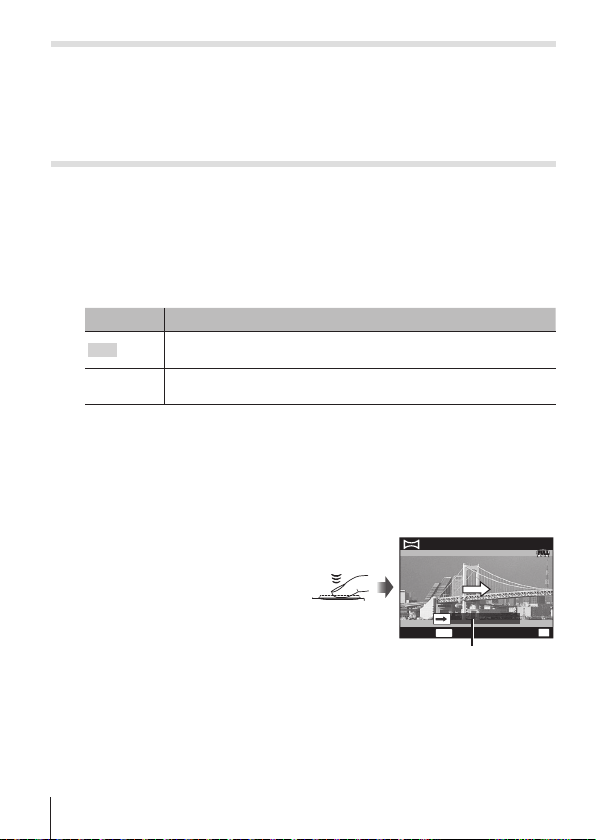
: (Nuit main levée)
Réduit le flou lors de la prise de vue d’une scène en basse luminosité ou
lumineuses. Le flash peut être utilisé.
• Lorsque vous appuyez une fois sur le déclencheur, l’appareil photo prend
plusieurs images automatiquement et consécutivement, puis les fusionne
dans une image de qualité supérieure avec moins de bruit.
p (mode panorama)
Vous pouvez faire une photo et combiner plusieurs images pour créer une
image grand angle (image panoramique).
Tournez la molette de mode sur p.
1
Appuyez sur la touche A pour accéder au menu de fonctions.
2
Utilisez HI pour sélectionner un sous-mode et appuyez sur
le bouton A à la fin.
Sous-menu
Auto
Manuel
• Pour prendre de meilleures photos panoramiques, déplacez l’appareil
photo comme si vous le faisiez pivoter selon un axe vertical qui passerait
au centre de l’objectif.
Les photos panoramiques sont automatiquement combinées lorsque
vous déplacez l’appareil photo dans la direction de la prise de vue.
L’appareil prend trois photos et les combine. Vous cadrez les
photos en vous référant au cadre-guide et relâchez le déclencheur.
Prendre des photos avec [Auto]
1 Sélectionnez tout d’abord [Auto] dans le mode secondaire. Appuyez sur G
et utilisez HI pour sélectionner l’angle de vue (STD:180°, FULL:360°), puis
appuyez sur la touche A.
2 Dirigez l’appareil photo sur la position
de départ.
3 Appuyez sur le déclencheur pour
commencer la prise de vue.
4 Démarrez le panoramique. Quand
la flèche atteint la fin du guide,
l’enregistrement se termine
automatiquement.
• L’appareil photo traite automatiquement les photos et affiche la photo
panoramique.
• Pour interrompre la prise de vue en cours, appuyez sur le déclencheur ou
sur la touche A. Si l’appareil est mis en pause un certain temps, la prise
de vue s’arrête automatiquement.
• Si le message [Image non créée] s’affiche, recommencez la prise de vue.
• Pour annuler la fonction panorama, appuyez sur la touche .
28
FR
Application
Annuler
MENU
Guide
Enreg.
AUTO
FULL
OK
Page 29
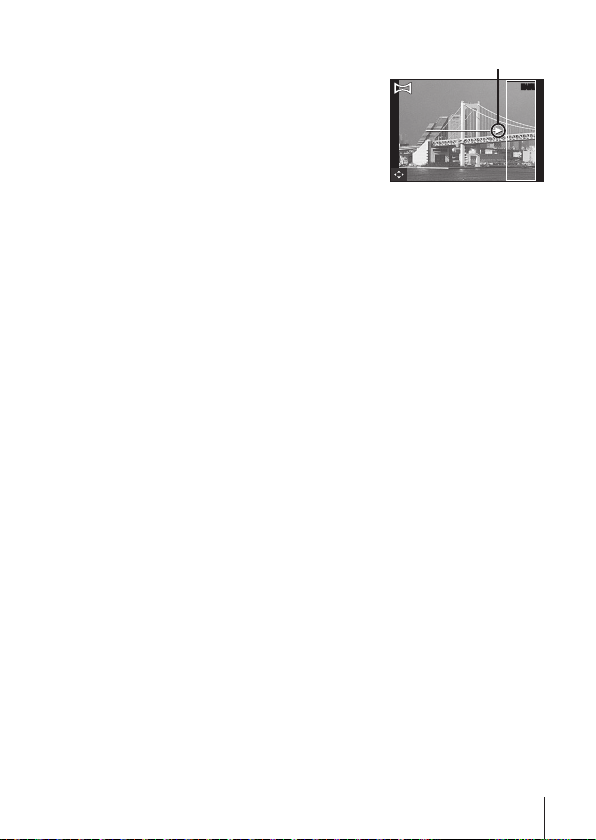
Prendre des photos avec [Manuel]
1 Utilisez FGHI pour spécifier le
Direction pour combiner les images
bord de la photo suivante auquel
raccorder, puis appuyez sur la
touche A.
2 Appuyez sur le déclencheur pour
prendre la première image.
3 Composez l’image suivante de façon que le bord de la première image
affichée en transparence sur l’écran chevauche le sujet de la deuxième image
et appuyez sur le déclencheur.
• Pour combiner uniquement deux images, appuyez sur la touche A.
4 Répétez l’étape 3 pour prendre la troisième image. L’appareil combine
automatiquement les images en une seule image panoramique.
MANUALMANUAL
FR
29
Page 30
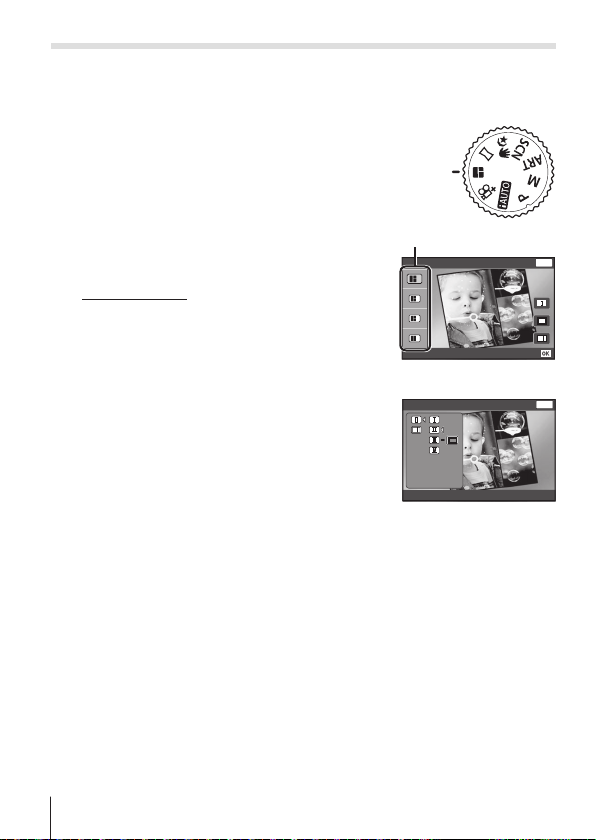
P
(PHOTO STORY)
Pendant une prise de vue, l’image est incorporée à un cadre afin de créer le
collage souhaité. Cela permet une grande variété d’expression photo avec des
thèmes et des scénarios.
Tournez la molette de mode sur P.
1
Sélectionnez un thème en utilisant FG
2
et appuyez sur I.
Types de thème
Standard
P
1
Vitesse
P2
Zoom avant/arrière
P
3
Cadres amusants
P
4
Sélectionnez les éléments souhaités
3
pour les thèmes en utilisant FGHI,
puis appuyez sur A.
• Enfoncé à mi-course le bouton d’obturation
pour revenir sur l’écran de prise de vue.
30
FR
Thème
Standard
1
2
3
4
Standard
Retour
Retour
MENU
Conf
MENU
Page 31

Tapez sur un cadre en mode de veille pour prendre la photo.
4
0.00.0
WB
AUTOWBAUTO
ISO
ISO
AUTO
AUTO
0.00.0
WB
AUTOWBAUTO
ISO
ISO
AUTO
AUTO
0.00.0
WB
AUTOWBAUTO
ISO
ISO
AUTO
AUTO
44
N
ORM
44
N
ORM
44
N
ORM
• Tapotez l’image lorsque le sujet n’apparaît pas dans un cadre.
Prenez chaque image de la même manière.
5
• Les images photographiées s’affichent dans les cadres.
• Touchez chaque image encadrée, puis U lorsque U apparaît, de
manière à annuler l’image pour recommencer la prise de vue.
• Appuyez sur la touche et sélectionnez [Quitter], puis appuyez sur
la touche A pour annuler l’image prise et recommencer la prise de vue.
Après avoir pris une photo pour tous les cadres, appuyez sur
6
N et sauvegardez l’image.
• Si vous changez de mode de prise de vue au milieu d’une prise de vue, l’état
de prise de vue est sauvegardé automatiquement.
• Mode AF est réglé sur [Spot].
• La taille d’image est définie sur une taille équivalente à [4].
• Les opérations suivantes ne sont pas disponibles avec le mode Photo Story.
Enregistrement vidéo, image en série, et retardateur.
FR
31
Page 32

s (Mode Vidéo avancée)
Vous pouvez enregistrer la vidéo en utilisant la fonction d’avancée vidéo.
Sous-menu Description
s (Photo en
vidéo)
} (Vidéo 60p)
;
(Vidéo ultra rapide)
/ (Temps
enregist vidéo)
• Sauf en Photo en vidéo, il est impossible de prendre des images fixes en
appuyant sur le déclencheur. Il est également possible d’activer la fonction
Photo en vidéo lors d’une prise de vue en mode P ou M.
• Le flash n’est pas disponible lors de la capture des images fixes avec Photo
en vidéo.
• Les images capturées en mode Photo en vidéo s’affichent dans un groupe.
• En mode Vidéo ultra rapide uniquement, vous pouvez sélectionner [c], [d]
et [Off] pour le retardateur.
• Lors d’une prise de vue en mode Temps enregist vidéo, vous ne pouvez pas
modifier la position de la mise au point.
• L’appareil photo peut passer en mode veille en mode Temps enregist vidéo,
mais la prise de vue est réalisée en fonction du réglage.
• Lorsque la batterie devient faible en mode Temps enregist vidéo, l’appareil
photo arrête la prise de vue et commence l’enregistrement sur la carte des
images que vous avez prises. En fonction de la batterie restante, l’appareil
peut ne pas créer de vidéo. Utiliser une batterie entièrement chargée.
• En mode Temps enregist vidéo, appuyer sur la touche R (vidéo) pendant la
prise de vue arrête la prise de vue.
La durée de la vidéo dépend du nombre d’images.
Capture les images fixes quand vous enregistreriez une
vidéo. Pendant une vidéo, vous pouvez capturer jusqu’à
12 images fixes.
Enregistre une vidéo nette à 60 images/seconde. La taille
des images est fixée en HD intégral (1920×1080).
Enregistre un sujet rapide et lit au ralenti.
HS120fps (1280×720), HS240fps (432×324)
Créez une vidéo de 20 secondes en prenant des images
successives et à intervalle en fonction de la durée de la
prise de vue définie. Vous pouvez définir la durée de la
prise de vue dans le menu de fonctions. L’appareil photo
arrête automatiquement la prise de vue pendant une
durée de la prise de vue définie et enregistre un laps de
temps vidéo.
32
FR
Page 33

A (mode iAUTO)
Un mode entièrement automatique dans lequel l’appareil photo optimise les
réglages pour la scène actuelle. L’appareil photo fait tout le travail, ce qui est
pratique pour les débutants.
Tournez la molette de mode sur A.
1
Effectuez la mise au point.
2
Si le repère de mise au point automatique (AF) clignote en rouge, cela signifi e que
l’appareil photo n’a pas réussi à faire la mise au point. Reprenez la mise au point.
Pour prendre la photo, enfoncez doucement le déclencheur
3
jusqu’au fond, en prenant soin de ne pas secouer l’appareil photo.
Utilisation du guide interactif
Le guide interactif peut être utilisé pour modifier les paramètres du mode
1 Appuyez sur A pour afficher le guide interactif.
2 Utilisez FG pour mettre un élément en
surbrillance, puis appuyez sur A.
Éléments de guidage
• Changer Satur. Couleur
• Changer Couleur Image
• Changer Luminosité
3 Utilisez FG pour choisir un niveau, puis
vérifier l’effet ou la description.
• Appuyez à mi-course sur le déclencheur
pour sélectionner.
4 Appuyez sur le déclencheur pour prendre une
photo.
• Appuyez sur la touche pour
supprimer le guide interactif de l’affichage.
• Toucher l’écran change également les niveaux de réglage des guides en
direct. g P. 39
• Les images peuvent présenter du grain pour certaines valeurs des paramètres
du guide interactif.
• Les modifications apportées aux niveaux de réglage du guide interactif
peuvent ne pas être visibles à l’écran.
• Il n’est pas possible d’utiliser le flash avec le guide interactif.
• Toute modification des options du guide interactif annulera les modifications
précédentes.
• Il est probable que les images soient sous- ou surexposées si des paramètres
dépassant les limites des capteurs d’exposition de l’appareil photo sont
sélectionnés.
Changer intensité couleurs
Barre de niveau
Moins de couleurs
Plus de couleurs
M.
Elément guide
FR
33
Page 34

Utiliser le zoom
En tournant le levier de zoom vous pouvez ajuster la plage de prise de vue.
Tournez sur le levier de zoom jusqu’à son maximum pour une avancée
rapide du zoom, ou tournez seulement partiellement pour une avancée
lente (non applicable lors de l’enregistrement d’une vidéo).
Côté W Côté T
Taille d’image Barre de zoom
Barre de zoom
PP
N
ORM
44
5050
0:00:340:00:34
0.00.0
WB
AUTOWBAUTO
ISO
ISO
AUTO
AUTO
16M
4:3
16M
Zoom optique
Zoom hte-résolution*1
Autre
*2
*1 Pour le zoom haute résolution et des détails, reportez-vous à
(P. 54)
*2 À cause de l’augmentation du traitement du nombre des pixels, la qualité
de l’image ne sera pas dégradée. Le rapport d’agrandissement change en
fonction du réglage de la taille de l’image.
34
FR
.
Page 35

Utilisation des options de prise de vue
(Réglage avec le bouton direct)
Certains éléments ne sont pas disponibles dans certains modes de prise de vue.
g
“Liste des réglages disponibles pour chaque mode de prise de vue” (P. 97)
Flash
Vous pouvez effectuer la prise de vue avec un flash.
Faites glisser le commutateur
1
du flash pour relever le flash.
Appuyez sur la touche # (I) pour afficher les options.
2
Utilisez HI pour choisir un mode de flash et appuyez sur A.
3
# AUTO
• Avec le [!] (Flash atténuant l’effet “yeux rouges”), après les flashes
• Il se peut que le [!] (Flash atténuant l’effet “yeux rouges”) ne fonctionne
Pour éteindre le flash
Rabaissez le flash dans l’appareil photo.
Flash automatique
Flash atténuant
!
l’effet “yeux rouges”
#
Flash forcé
$
Flash désactivé Le flash ne se déclenche pas.
préliminaires, il faut environ une seconde pour que l’obturateur se
déclenche. Ne pas déplacer l’appareil photo jusqu’à ce que la prise de
vue soit complétée.
pas de manière efficace dans certaines conditions de prise de vue.
Bouton de flash
Le flash se déclenche automatiquement
lorsque l’éclairage est faible ou que le
sujet est à contre-jour.
Cette fonction vous permet de réduire
l’effet “yeux rouges”.
Le flash se déclenche quelles que
soient les conditions d’éclairage.
FR
35
Page 36

Compensation d’exposition
Compense la luminosité (exposition correcte) ajustée par l’appareil photo.
Appuyez sur la touche +/- (F), puis appuyez sur HI pour la
1
compensation d’exposition.
• Choisissez des valeurs positives (“+”) pour rendre les images plus
lumineuses et des valeurs négatives (“–”) pour rendre les images
plus sombres.
Négatif (–) Aucune compensation (0) Positif (+)
36
FR
Page 37

Simple/Séquence
Appuyez sur la touche jY (G) pour afficher le menu direct.
1
Sélectionnez une option à l’aide de HI et appuyez sur A.
2
o
Prise d’une seule vue
Séquence 1*
Séquence 2*
c
Rapide1*
d
Rapide2*
*1 Les photos prises s’affichent dans un groupe.
*2 Le nombre de pixels d’enregistrement est limité.
• Pendant la prise de vue en série, la mise au point, l’exposition et la balance
des blancs sont mémorisées dès la première vue.
• Si l’indication de vérification de la batterie clignote à cause d’une batterie
faible pendant la prise de vue en série, l’appareil arrête la prise de vue et
commence à sauvegarder sur la carte les photos que vous avez prises.
L’appareil peut ne pas sauvegarder toutes les photos en fonction de l’énergie
restant dans la batterie.
1
1
1, 2
1, 2
Prend 1 vue à la fois quand le
déclencheur est enfoncé (mode de prise
de vue normale).
Les images sont prises en séquence
pour 200 images jusqu’à 2,5 image
par seconde (ips) environ lorsque le
déclencheur est enfoncé jusqu’au fond.
Les images sont prises en séquence
pour jusqu’à 16 images à 11,5 images
par seconde (ips) environ lorsque le
déclencheur est enfoncé jusqu’au fond.
Les images sont prises en séquence
pour jusqu’à 60 images à 20 images
par seconde (ips) environ lorsque le
déclencheur est enfoncé jusqu’au fond.
Les images sont prises en séquence
pour jusqu’à 60 images à 60 images
par seconde (ips) environ lorsque le
déclencheur est enfoncé jusqu’au fond.
FR
37
Page 38

Retardateur
Règle le temps entre le moment où le déclencheur est pressé et où la photo
est prise.
Appuyez sur la touche
1
Sélectionnez [c ], [d] ou [YC] avec HI , puis appuyez sur
2
jY
(G) pour afficher le menu direct.
le bouton A.
Appuyez sur le déclencheur à mi-course pour faire
Retardateur
c
12 SEC
Retardateur
d
2 SEC
Retardateur
YC
personnalisé
• Pour annuler le retardateur, appuyez sur la touche .
• Le retardateur n’est pas automatiquement annulé après la prise de vue.
la mise au point et complètement pour démarrer la
minuterie. D’abord, le voyant du retardateur s’allume
pendant 10 secondes environ, puis il clignote
pendant 2 secondes environ et la vue est prise.
Appuyez sur le déclencheur à mi-course pour faire
la mise au point et complètement pour démarrer la
minuterie. Le voyant du retardateur clignote pendant
2 secondes environ et la vue est prise.
Après avoir sélectionné ce mode, appuyez sur la
touche pour régler le nombre d’images, la
durée entre la pression du déclencheur et la prise
de la photo, et le délai d’intervalle. Les images sont
alors prises en fonction de ces réglages.
AFL (verrouillage de la mise au point)
Vous pouvez verrouiller la position de la mise au point.
Appuyez sur le déclencheur à mi-course pour faire la mise au
1
point.
Maintenez la position de l’appareil photo et appuyez sur la
2
touche A.
• L’appareil photo effectue la mise au point et verrouille la position.
• Appuyez de nouveau sur la touche A pour déverrouiller le verrouillage
de mise au point.
• Un zoom, le fait d’appuyer sur la touche et d’autres opérations
déverrouillent également le verrouillage de mise au point.
• Après la prise de vue, le verrouillage de la mise au point est supprimé.
• Toucher l’écran verrouille et déverrouille également le verrouillage de
mise au point g p. 39
38
FR
Page 39

Prise de vue avec l’écran tactile
Vous pouvez effectuer la mise au point sur le sujet ou prendre une photo en
touchant l’écran.
• Si vous utilisez une protection d’écran ou des gants, le toucher peut ne pas
fonctionner correctement.
• Si vous ne parvenez pas à toucher avec votre doigt, utilisez le stylet (fourni).
Chaque fois que vous touchez , l’opération change.
: La mise au point est effectuée sur le sujet que vous touchez et la photo
est automatiquement prise.
: La mise au point est verrouillée sur le sujet que vous touchez.
Appuyez sur le déclencheur pour prendre la photo. Touchez
pour déverrouiller la mémorisation AF. La mise au point cesse d’être
mémorisée dès que la photo est prise.
16
M
LIVE
LIVE
GUIDE
GUIDE
N
ORM
44
Utilisation du guide interactif (P. 33)
Le guide interactif peut être réglé en mode M.
Touche M.
1
• Touchez un élément pour régler le niveau.
Faites glisser le curseur de la barre du niveau verticalement
2
pour régler le niveau et touchez N.
• Touche O pour terminer le guide interactif.
• Touchez % pour annuler le réglage.
Moins de couleurs
1080
0:340:34
Plus de couleurs
FR
39
Page 40

Utilisation des options de prise de vue
(Réglage à l’aide du menu de fonctions)
Certains éléments ne sont pas disponibles dans certains modes de prise de vue.
g “Liste des réglages disponibles pour chaque mode de prise de vue” (P. 97)
Menu de fonctions
PP
Function menu
Mode Image
1
...........................P. 41
2 Flash ...................................... P. 41
3 Compensation d’exposition....P. 42
4 Balance des blancs................P. 42
5 ISO.........................................P. 42
Appuyez sur A pour afficher le menu de fonctions.
1
• Pour masquer le menu de fonctions, appuyez de nouveau sur A.
Utilisez les flèches FG pour sélectionner les réglages,
2
utilisez HI pour changer le réglage sélectionné et appuyez
sur A.
Affiche le nom de la fonction sélectionnée
Réglages
40
FR
1
2
0.00.0
3
WB
AUTOWBAUTO
4
ISO
ISO
AUTO
AUTO
5
6
16
M
7
4:3
8
9
MENUMENU
Menu de réglage
(P. 47)
6 o/Y .....................................P. 43
7 Taille Image (images fixes) ....P. 43
8 Aspect ....................................P. 43
9 Taille d’image (vidéos) ...........P. 44
Pavé
directionnel
(HI)
Flash Auto
0.00.0
WB
AUTOWBAUTO
ISO
ISO
AUTO
AUTO
16
M
4:3
MENUMENU
Fonctions
Pavé
directionnel
(FG)
Page 41

• Les réglages par défaut de la fonction sont mis en surbrillance comme ceci :
Mode Image Règle les options de traitement.
Vivid Produit des couleurs vivantes.
h
Natural Produit des couleurs naturelles.
i
Muted Produit des tons mats.
j
8
Fish Eye
7
Etincelle
6
Réflexion Crée une image avec l’effet de reflet dans un miroir.
5
Fragmentation
j
Pop Art
k
Soft Focus
Ton Neutre&
l
Lumineux
Grain
m
Noir&Blanc
n
Sténopé
o
Diorama
Ton
s
Dramatique
Flash Règle la méthode de déclenchement du flash.
_
Flash Auto
Yeux Rouge
!
Flash Forcé Le flash est émis quel que soit l’éclairage disponible.
#
Flash Off Le flash n’est pas émis.
$
Produit une distorsion avec l’effet de prise de vue avec un
objectif Fish Eye.
Produit des lumières scintillantes avec l’effet de prise de
vue avec un filtre croisé.
Crée une image avec un collage de mosaïques. Ce mode
produit l’effet de mosaïques artistiques.
Accentue la couleur et l’atmosphère d’une image pour la
rendre plus brillante et vivante.
Exprime une atmosphère essentielle avec des tons doux
pour créer une image de rêve.
Exprime une sensation de flottement pour créer une
image plus pâle et lumineuse.
Exprime la force et la robustesse du noir et du blanc.
Exprime l’effet tunnel semblable à celui obtenu avec un
vieil appareil photo ou un appareil photo pour enfant en
réduisant la luminosité à la périphérie.
Exprime une image d’un monde miniature imaginaire en
accentuant la saturation et le contraste, et en créant un
flou sur la zone non mise au point de l’image.
Accentue le contraste local d’une image et crée une
image dans laquelle la différence entre luminosité et
l’obscurité est augmentée.
Le flash est émis automatiquement à faible éclairage ou
à contre-jour.
Des pré-flashes sont émis pour limiter l’apparition du
phénomène des yeux rouges sur vos photos.
.
FR
41
Page 42

Compensation
d’exposition
–2.0 à +2.0 Valeur
Balance des blancs
e
WB Auto
f
Lumineux Convient aux prises de vue en extérieur par temps clair.
g
Nuageux
Faible lumière Convient aux prises de vue sous éclairage tungstène.
h
Fluorescent Convient aux prises de vue sous éclairage fluorescent.
Une Touche 1
Une Touche 2
ISO sensitivity Règle la sensibilité ISO.
l
ISO Auto
m
ISO Elevé
S
à # Valeur
Compense la luminosité (exposition correcte) ajustée
par l’appareil photo.
Réglez une grande valeur négative (–) pour rendre l’image
sombre ou une grande valeur positive (+) pour rendre
l’image plus lumineuse.
Réglez les couleurs appropriées pour la lumière de la
scène enregistrée.
L’appareil photo règle automatiquement la balance des
blancs.
Convient aux prises de vue en extérieur par temps
nuageux.
Pour l’ajustement manuel de la balance des blancs en
fonction de l’éclairage pendant une prise de vue. Placez
une feuille de papier ou un autre objet blanc de façon
qu’il remplisse l’écran, puis appuyez sur la touche
pour régler la balance des blancs. Pour savoir comment
enregistrer la balance des blancs en une touche, reportezvous à la section “Enregistrement de la balance des
blancs en une touche” (P. 44).
L’appareil photo règle automatiquement la sensibilité avec
priorité sur la qualité de l’image.
L’appareil photo règle la sensibilité avec priorité sur la
minimisation du flou causé par un sujet en mouvement ou
le bougé de l’appareil.
Réglez une valeur plus petite pour réduire le bruit de
l’image ou une valeur plus grande pour réduire le flou.
42
FR
Page 43

Y
o/
Simple
o
Séquence 1
Séquence 2
Rapide1
c
Rapide2
d
c
Y
12 sec
d
Y
2 sec
Retardateur
YC
personnalisé
Taille Image
(images fixes)
4608×3456 Pour des impressions au format A3.
4
3200×2400 Pour des impressions jusqu’au format A3.
3
1920×1440 Pour des impressions jusqu’au format A4.
7
640×480 Convient pour utiliser les images sur le Web.
Aspect Définit le rapport horizontal-vertical des photos.
4:3
P
16:9
Q
3:2
1:1
Règle la fonction de prise de vue en rafale et la durée
entre la pression sur le déclencheur et la prise de la
photo.
Une image est prise chaque fois que vous appuyez sur le
déclencheur.
Les images sont prises en séquence pour 200 images
jusqu’à 2,5 image par seconde (ips) environ lorsque le
déclencheur est enfoncé jusqu’au fond.
Les images sont prises en séquence pour jusqu’à
16 images à 11,5 images par seconde (ips) environ
lorsque le déclencheur est enfoncé jusqu’au fond.
Les images sont prises en séquence pour jusqu’à
60 images à 20 images par seconde (ips) environ lorsque
le déclencheur est enfoncé jusqu’au fond.
Les images sont prises en séquence pour jusqu’à
60 images à 60 images par seconde (ips) environ lorsque
le déclencheur est enfoncé jusqu’au fond.
Le voyant du retardateur s’allume pendant environ
10 secondes, clignote pendant environ 2 secondes, puis
la photo est prise.
Le voyant du retardateur clignote pendant environ
2 secondes, puis la photo est prise.
Les photographies sont prises selon “le nombre d’images,
la durée entre la pression sur le déclencheur et la prise de
la photo et la durée d’intervalle” que vous réglez.
Règle le nombre de pixels d’enregistrement.
Changez le rapport horizontal-vertical lors de la prise de
vue.
FR
43
Page 44

Taille d’image
(vidéos)
1080 60p
c
1080p Vidéos full HD.
720p Vidéos HD.
VGA Prend des vidéos 640×480.
@
HS 120
y
HS 240
z
*1
Vous ne pouvez régler que lorsque [Vivid], [Natural], ou [Muted] est réglé sur
le mode d’image en modes P, et M et [I Super Macro].
*2
Vidéo HS : filmez des sujets à mouvement rapide pour une lecture en vitesse
Règle le nombre de pixels d’enregistrement.
*1
Prend des vidéos full HD à 60 images par seconde (ips).
*1, 2
Prend des vidéos HS 1280×720.
*1, 2
Prend des vidéos HS 432×324.
lente.
• Selon le mode de prise de vue, certaines fonctions ne peuvent pas être
activées. g “Liste des réglages disponibles pour chaque mode de prise de
vue” (P. 97).
• Exemples de tailles d’images lorsque le rapport est de 4:3.
Enregistrement de la balance des blancs en une touche
Sélectionnez [ Une Touche 1] ou [ Une Touche 2], dirigez l’appareil
photo vers une feuille de papier blanc ou un autre objet blanc, et appuyez
sur la touche .
• L’appareil prend la photo et la balance des blancs est enregistrée. Quand
la balance des blancs a été enregistrée précédemment, les données
enregistrées sont mises à jour.
• Les données enregistrées de la balance des blancs ne sont pas annulées
quand vous mettez l’appareil hors tension.
• Réalisez cette procédure sous l’éclairage où les images doivent être prises.
• Quand les réglages de l’appareil photo sont changés, la balance des blancs
doit être enregistrée de nouveau.
• Quand la balance des blancs ne peut pas être enregistrée, vérifiez si la feuille
blanche remplit bien tout l’écran, puis réalisez la procédure à nouveau.
44
FR
Page 45

FR
45
Page 46

Utilisation des fonctions du menu
de confi guration
Menu de réglage
4 Menu Lecture
Normale
Auto
Visage/iESP
ESPESP/
MENU
Diaporama
Edit
Effacer
Impression (P. 78)
q
R (Protéger)
Partage ordres (P. 70)
Menu Appareil 1 Retour
1
Wi-Fi DémarrerWi-Fi Démarrer
2
RéinitialRéinitial
Compression
3
Ombre Ajus
4
Déclencheur tactile Off
5
Mode AF
6
7
P. 56
1 Menu Appareil 1
Wi-Fi Démarrer/Fin Wi-Fi
(P. 68)
Réinitial
Compression
z
Ombre Ajus
Déclencheur tactile
Mode AF
ESP/n
2 Menu Appareil 2
Zoom numérique
Stabilisateur (Images fixes)
Lumière AF
Visual Image
z
Pic Orientation
Affichage Date
Zoom hte-résolution
3 Menu Video
Mode IS vidéo
R (Enregistrer le son des
vidéos)
Réduction du bruit
A
46
FR
P. 48
P. 51
P. 55
Réglages du menu 1
5
Formater
Sauvegarder
Eye-Fi
Connexion USB
d
q Allumage
Réglage Son
Pixel Mapping
6 Réglages du menu 2
s (Écran)
Sortie-TV
l (Langue)
X
(Date/heure)
d
Fuseau Horaire
Calibrage Toucher
Réglages Wi-Fi
7 Réglages du menu 3
Paramètres intervalle
Réglages jauge de niveau
d
P. 62
P. 64
P. 67
Page 47

Utilisation du menu de réglage
Appuyez sur la touche pendant la prise de vue ou la lecture pour
afficher le menu de réglage.
Le menu de réglage donne accès à une série de réglages de l’appareil
photo, y compris aux fonctions qui ne figurent pas dans le menu fonctions,
aux options d’affichage ainsi qu’à la date et à l’heure.
Appuyez sur la touche .
1
• Le menu de réglage s’affiche.
2
Appuyez sur H pour mettre les onglets de page en
Menu Appareil 1 Retour
Wi-Fi DémarrerWi-Fi Démarrer
RéinitialRéinitial
Compression
Ombre Ajus
Déclencheur tactile
Visage/iESP
Mode AF
ESP/
Normale
surbrillance. Utilisez FG pour sélectionner la page souhaitée
puis appuyez sur I.
Onglet de page
Normale
Visage/iESP
MENU
Auto
ESPESP/
Menu Appareil 1 Retour
Wi-Fi DémarrerWi-Fi Démarrer
RéinitialRéinitial
Compression
Ombre Ajus
Déclencheur tactile Off
Mode AF
3
Utilisez FG pour sélectionner le sous-menu 1 souhaité puis
Sous-menu 1
Menu Appareil 1 Retour
Wi-Fi DémarrerWi-Fi Démarrer
RéinitialRéinitial
Compression
Ombre Ajus
Déclencheur tactile
Visage/iESP
Mode AF
ESP/
Normale
appuyez sur la touche A.
Sous-menu 2
Normale
Visage/iESP
MENU
Auto
Off
ESPESP/
Menu Appareil 1 Retour
Wi-Fi DémarrerWi-Fi Démarrer
RéinitialRéinitial
Compression
Ombre Ajus
Déclencheur tactile
Mode AF
ESP/
Off
On
Menu Appareil 1 Retour
Wi-Fi DémarrerWi-Fi Démarrer
RéinitialRéinitial
Compression
Ombre Ajus
Déclencheur tactile
Mode AF
MENU
Auto
Off
ESP
MENU
Auto
Off
ESP
MENU
Utilisez FG pour sélectionner le sous-
4
menu 2 souhaité puis appuyez sur la
touche A.
• Une fois le réglage effectué, l’affi chage revient
au Sous-menu 1.
• Il peut y avoir des opérations supplémentaires.
5
Appuyez sur la touche pour terminer le réglage.
Menu Appareil 1 Retour
Wi-Fi DémarrerWi-Fi Démarrer
RéinitialRéinitial
Compression
Ombre Ajus
Déclencheur tactile
Mode AF
Visage/iESP
ESP/ ESPESP/
Normale
Auto
FR
MENU
On
47
Page 48

Pour la méthode de fonctionnement, reportez-vous à (P. 47).
• Les réglages par défaut de la fonction sont mis en surbrillance comme
ceci :
z
.
Menu Appareil 1
Rétablir les valeurs par défaut des fonctions de prise de vue
z
[Réinitial]
Sous-menu 2
Rétablit les valeurs par défaut des fonctions de menu suivantes.
• Mode secondaire de
• Régler la valeur des modes M
• Mode Image
• Flash
• Compensation d’exposition
Oui
Non Les réglages ne seront pas modifiés.
• Balance des blancs
• ISO
• o/Y
• Taille Image (images fixes)
• Aspect
• Taille d’image (vidéos)
• Fonctions Menu Appareil 1, Menu Appareil 2 et Menu Vidéo
Application
ART
, O, p, P et
r
Sélectionner la qualité d’image pour les images fixes
z
[Compression]
Sous-menu 2
Fine Prise de vue haute qualité.
Normale Prise de vue en qualité normale.
• “Nombre d’image mémorisables (photos)/durée d’enregistrement (vidéos) sur
la mémoire interne et sur les cartes” (P. 96)
Application
48
FR
Page 49

Pour la méthode de fonctionnement, reportez-vous à (P. 47).
Éclaircir un sujet en contre-jour z [Ombre Ajus]
Sous-menu 2
Auto
Off L’effet n’est pas appliqué.
On
• Lorsque [ESP/n] est réglé sur [n], [Ombre Ajus] est automatiquement
réglé sur [Off].
Activé automatiquement si un mode de prise de vue compatible
est sélectionné.
La prise de vue est effectuée en réglant automatiquement
l’appareil pour éclaircir une zone sombre.
Application
Réglage de la fonction Déclencheur tactile
z [Déclencheur tactile]
Sous-menu 2
Désactive
Active
• Ce réglage peut également être modifi é en touchant l’écran. g P. 39
La mise au point est verrouillée sur le sujet que vous touchez.
(Appuyez sur le déclencheur manuellement.)
La mise au point est effectuée sur le sujet que vous touchez et la
photo est automatiquement prise.
Application
FR
49
Page 50

Pour la méthode de fonctionnement, reportez-vous à (P. 47).
Sélectionner la zone de mise au point z [Mode AF]
Sous-menu 2
La mise au point est automatique. (Si un visage est détecté, il est
Visage/iESP
indiqué par un cadre blanc
mi-course et la mise au point obtenue, le cadre devient vert
aucun visage n’est détecté, l’appareil photo choisit un sujet dans le
cadre et effectue automatiquement la mise au point.)
Spot
AF Action
*1
Pour certains sujets, il se peut que le cadre n’apparaisse pas ou qu’il mette
un certain temps à apparaître.
*2
Si le cadre clignote rouge, l’appareil photo ne peut pas effectuer la mise au
L’appareil photo fait la mise au point sur le sujet situé à l’intérieur
du repère de mise au point automatique (AF).
L’appareil photo suit les mouvements du sujet automatiquement
pour faire la mise au point en continu.
point. Essayez de refaire la mise au point sur le sujet.
Mise au point sur un sujet mobile en continu (AF Action)
1 Tenez l’appareil pour aligner le repère de mise au point automatique (AF) sur
le sujet et appuyez sur la touche A.
2 Lorsque l’appareil photo reconnaît le sujet, le repère de mise au point
automatique (AF) suit automatiquement les mouvements du sujet pour faire
la mise au point sur celui-ci en continu.
3 Pour annuler Action, appuyez sur la touche A.
• En fonction des sujets et des conditions de prise de vue, l’appareil peut ne
pas réussir à verrouiller la mise au point ou à suivre les mouvements du sujet.
• Lorsque l’appareil ne parvient pas à suivre les mouvements du sujet, le repère
de mise au point automatique (AF) devient rouge.
Application
*1
; une fois le déclencheur enfoncé à
*2
. Si
50
FR
Page 51

Pour la méthode de fonctionnement, reportez-vous à (P. 47).
Sélectionner la plage de mesure de la luminosité z [ESP/n]
Sous-menu 2
ESP
5 (mesure
ponctuelle)
• Avec [ESP] réglé, le centre peut être sombre si les photos sont prises avec un
contre-jour intense.
z
Menu Appareil 2
L’appareil prend des photos de manière à obtenir une luminosité
équilibrée sur l’ensemble de l’écran (Il mesure la luminosité
séparément au centre et autour).
L’appareil prend en photo le sujet qui se trouve au centre à
contre-jour (Calcule la luminosité au centre de l’écran).
Application
Prise de photos avec des taux d’agrandissement supérieurs à
ceux du zoom optique z [Zoom numérique]
Sous-menu 2
Off Le zoom numérique est désactivé.
On Le zoom numérique est activé.
• L’option sélectionnée pour [Zoom numérique] affecte l’apparence de la barre
de zoom (P. 54).
Application
FR
51
Page 52

Pour la méthode de fonctionnement, reportez-vous à (P. 47).
Réduire le flou dû au tremblement de l’appareil photo pendant
la prise de vue z
Sous-menu 2
Off
On Le stabilisateur d’images est désactivé.
Pendant
l’expo.
• Du bruit peut provenir de l’appareil photo lors de la réduction du bougé de
l’appareil.
• Il se peut que les images ne puissent pas être stabilisées si le tremblement de
l’appareil photo est trop fort.
• Lorsque la vitesse d’obturation est très lente, par exemple, lorsque vous
prenez des photos de nuit, [Stabilisateur] peut ne pas être aussi efficace.
[Stabilisateur]
Application
Le stabilisateur d’images est désactivé. Ce réglage est
recommandé pour la prise de vue lorsque l’appareil photo est
fixé sur un trépied ou une autre surface stable.
La stabilisation d’image est activée lorsque le déclencheur est
appuyé à fond.
Utiliser la lumière AF pour faire la mise au point sur un sujet
ombragé z [Lumière AF]
Sous-menu 2
Off La lumière AF n’est pas utilisée.
On
Lorsque le déclencheur est enfoncé à mi-course, la lumière AF
s’allume pour faciliter la mise au point.
Application
Lumière AF
52
FR
Page 53

Pour la méthode de fonctionnement, reportez-vous à (P. 47).
Afficher la photo immédiatement après l’avoir prise z [Visual Image]
Sous-menu 2
Off
1/2/3 (sec)
La photo en cours d’enregistrement ne s’affiche pas. Cela vous
permet, après avoir pris une photo, de vous préparer pour la
suivante en suivant le sujet sur l’écran.
L’image en cours d’enregistrement s’affiche pendant la ou les
secondes sélectionnées. Cela vous permet d’effectuer une
vérification simple de la photo juste après l’avoir prise.
Application
Faire pivoter automatiquement des photos prises avec l’appareil
photo en position verticale pendant l’affichage
• Pendant la prise de vue, le réglage [y] (P. 59) du menu d’affichage est
automatiquement sélectionné.
• Cette fonction peut ne pas fonctionner correctement si l’appareil photo est
orienté vers le haut ou vers le bas pendant la prise de vue.
Sous-menu 2
Désactive
Active
Les informations sur l’orientation verticale/horizontale de l’appareil
photo pendant la prise de vue ne sont pas enregistrées avec les
photos. Les photos prises avec l’appareil photo dans une position
verticale ne sont pas pivotées pendant l’affichage.
Les informations sur l’orientation verticale/horizontale de l’appareil
photo pendant la prise de vue sont enregistrées avec les photos.
Les photos sont automatiquement pivotées pendant l’affichage.
Application
z
[Pic Orientation]
Impression de la date d’enregistrement z [Affichage Date]
Sous-menu 2
Off La date n’est pas imprimée.
On
• Si la date et l’heure ne sont pas réglées, l’option [Affichage Date] ne peut pas
être sélectionnée. g [X] (P. 65)
• Il est impossible d’effacer l’horodatage.
• Vous ne pouvez pas régler [Affichage Date] lorsque les réglages Drive
sont [], [], [c] et [d], et que le mode d’image est tout sauf [Vivid],
[Natural] et [Muted].
Les nouvelles photos sont horodatées avec la date
d’enregistrement.
Application
FR
53
Page 54

Pour la méthode de fonctionnement, reportez-vous à (P. 47).
Prise d’images plus grandes que lors de l’utilisation du zoom
optique avec une faible dégradation de la qualité de l’image
z
[Zoom hte-résolution]
Sous-menu 2
Off Mise hors service du zoom hte-résolution
On Mise en service du zoom hte-résolution
• [Zoom hte-résolution] n’est disponible que lorsque [Taille image] est réglé sur
[].
Application
Zoom hterésolution
On Off 16M
Off On
On On 16M
*1
À cause de l’augmentation du traitement du nombre des pixels, la qualité
de l’image ne sera pas dégradée. La rapport d’agrandissement change en
fonction du réglage de la taille de l’image.
• Il se peut que les photos prises avec la barre de zoom en rouge apparaissent
“granuleuses”.
54
FR
Zoom
numérique
Taille image Barre de zoom
Zoom hte-résolution
16M
Zoom numérique
Autre
*1
Zoom hte-résolution
Zoom numérique
Page 55

Pour la méthode de fonctionnement, reportez-vous à (P. 47).
A
Menu Vidéo
Réduire le flou dû au tremblement de l’appareil photo pendant
la prise de vue A [Mode IS vidéo]
Sous-menu 2
Off
On Le stabilisateur d’images est désactivé.
Double mode
• Il se peut que les images ne puissent pas être stabilisées si le tremblement de
l’appareil photo est trop fort.
• En mode vidéo HS, [Double mode] ne peut pas être utilisé.
Le stabilisateur d’images est désactivé. Ce réglage est
recommandé pour la prise de vue lorsque l’appareil photo est
fixé sur un trépied ou une autre surface stable.
Le stabilisateur d’images est activé. Cette fonction compense
les tremblements de grande amplitude, par exemple les
tremblements lents qui apparaissent lorsque vous effectuez des
prises de vue en marchant.
Application
Enregistrer le son pendant la capture de vidéos A [R]
Sous-menu 2
Off
On Le son est enregistré.
• Le son n’est pas enregistré lorsqu’un mode vidéo HS est sélectionné.
Aucun son n’est enregistré.
Application
Réduction du bruit parasite A [Réduction du bruit]
Sous-menu 2
Off Désactivez la réduction de bruit parasite.
On Utilise la réduction de bruit parasite.
Application
FR
55
Page 56

Pour la méthode de fonctionnement, reportez-vous à (P. 47).
q
Menu Lecture
Afficher automatiquement les photos q [Diaporama]
Sous-menu 2 Sous-menu 3
Off/
BGM
Démarrer ― Pour lancer le diaporama.
• Pendant un diaporama, appuyez sur I pour avancer d’une image ou sur H
pour revenir une image en arrière.
• Appuyez sur la touche ou la touche A pour arrêter le diaporama.
Cosmic/
Breeze/
Mellow/
Dreamy/Urban
Pour sélectionner les options de la musique de
fond.
Application
Édition d’images fixes q [Edit]
Sous-menu 1 Sous-menu 2
P. 57
P. 57
P. 58
P. 58
P. 58
P. 59
P. 59
P. 59
P. 60
Edit (images fixes)
Edit (vidéos)
Q
P
R
Ombre Ajus
Yeux Rouges
y
e-Portrait
Capturer des images d’une vidéo
Coupure vidéo
56
FR
Page 57

Pour la méthode de fonctionnement, reportez-vous à (P. 47).
Changer la taille de la photo q [Q]
Sauvegarde une photo à résolution élevée en tant que photo séparée de
plus petite taille pour l’envoi par courriel et autres applications.
Sous-menu 1 Sous-menu 2 Sous-menu 3
Edit
1 Utilisez HI pour sélectionner une photo.
2 Utilisez FG pour sélectionner une taille d’image puis appuyez sur la touche
A.
• La photo redimensionnée est sauvegardée en tant que photo séparée.
Q
3
7
Rogner des photos q [P]
Sous-menu 1 Sous-menu 2
Edit
1 Utilisez HI pour sélectionner une photo, puis
appuyez sur la touche A.
2 Utilisez le levier de zoom pour sélectionner la taille
de la photo rognée, et utilisez
déplacer le cadre.
3 Appuyez sur la touche A après avoir sélectionné
la zone à couper.
• La photo éditée est sauvegardée en tant
qu’image distincte.
P
FGHI
pour
Retour
Rognage
MENU
FR
57
Page 58

Pour la méthode de fonctionnement, reportez-vous à (P. 47).
Ajouter du son aux images fixes q [R]
Sous-menu 1 Sous-menu 2
Edit
1 Utilisez HI pour sélectionner une photo.
2 Pointez le microphone vers la source du son.
3 Appuyez sur la touche A.
• L’enregistrement commence.
• L’appareil photo ajoute (enregistre) du son pendant
environ 4 secondes pendant l’affichage de la photo.
R
Microphone
Pour une lecture des enregistrements sonores
Pour lire le son enregistré avec une image, sélectionnez
l’image et appuyez sur la touche A.
• Appuyez sur FG pour ajuster le volume.
Zones claires devenues sombres en raison d’un contreéclairage ou d’autres motifs q [Ombre Ajus]
Sous-menu 1 Sous-menu 2
Edit Ombre Ajus
1 Utilisez HI pour sélectionner une photo, puis appuyez sur la touche A.
• La photo éditée est sauvegardée en tant qu’image distincte.
• Selon la photo, il est possible que les retouches soient sans effet.
• Il se peut que le traitement de retouche réduise la résolution de la photo.
Retoucher les yeux rouges lors de la prise de vue avec flash
q [Yeux Rouges]
Sous-menu 1 Sous-menu 2
Edit Yeux Rouges
1 Utilisez HI pour sélectionner une photo, puis appuyez sur la touche A.
• La photo éditée est sauvegardée en tant qu’image distincte.
• Selon la photo, il est possible que les retouches soient sans effet.
• Il se peut que le traitement de retouche réduise la résolution de la photo.
58
FR
Page 59

Pour la méthode de fonctionnement, reportez-vous à (P. 47).
Faire pivoter les photos q [y]
Sous-menu 1 Sous-menu 2
Edit
1 Utilisez HI pour sélectionner une photo.
2 Appuyez sur la touche A pour pivoter l’image.
3 Si nécessaire, répétez les étapes 1 et 2 pour effectuer des réglages pour
d’autres photos, puis appuyez sur la touche .
• La nouvelle orientation des photos est enregistrée, même une fois
l’appareil photo éteint.
y
Lissage du teint de la peau q [e-Portrait]
Submenu 1 Submenu 2
Edit e-Portrait
1 Utilisez HI pour sélectionner une photo, puis appuyez sur la touche A.
• Certaines images ne peuvent pas être ajustées, lorsque des visages ne
sont pas détectés par exemple.
• La photo éditée est sauvegardée en tant qu’image distincte.
Capture d’images fixes à partir de vidéos
q [Capturer des images d’une vidéo]
Sous-menu 1 Sous-menu 2
Edit Capturer des images d’une vidéo
1 Utilisez HI pour sélectionner la vidéo, puis appuyez sur la touche A.
2 Utilisez FGHI pour afficher et sélectionner
l’image à capturer, puis appuyez sur la
touche A.
• L’image sélectionnée est enregistrée en tant
qu’image fixe.
• Certaines images ne peuvent pas être
capturées.
Position du cadre
00:14/00:3400:14/00:34
FR
59
Page 60

Pour la méthode de fonctionnement, reportez-vous à (P. 47).
Coupure de vidéos longues q [Coupure vidéo]
Sous-menu 1 Sous-menu 2
Edit Coupure vidéo
1 Utilisez HI pour sélectionner la vidéo, puis appuyez sur la touche A.
2 Utilisez FG pour sélectionner une méthode d’enregistrement, puis appuyez
sur la touche A.
Sous-menu 3
Nouv fichier Enregistre la vidéo coupée sous un nouveau fichier vidéo.
Remplacer Remplace la vidéo d’origine par la vidéo coupée.
3 Utilisez FGHI pour afficher et sélectionner la première image de
l’effacement, puis appuyez sur la touche A.
4 Utilisez FGHI pour afficher et sélectionner la dernière image de
l’effacement, puis appuyez sur la touche A.
5 Utilisez FG pour sélectionner [Effacer], puis appuyez sur la touche A.
• Pour annuler la coupure, sélectionnez [Annuler].
• Le traitement de la coupure de vidéos est exprimé en secondes. La durée de
la vidéo est réglée automatiquement afin que les images de début et de fin
sélectionnées soient incluses.
Application
Modifification de vidéos dans un groupe
1 Développez le groupe souhaité. g “Afficher des images regroupées” (P. 17)
2 Utilisez HI pour sélectionner la vidéo, puis appuyez sur la touche A.
• Lorsque vous développez le groupe pour modifier une vidéo spécifique,
la vidéo modifiée peut être enregistrée séparément sous [Nouv fichier].
60
FR
Page 61

Pour la méthode de fonctionnement, reportez-vous à (P. 47).
Effacer des photos q [Effacer]
Sous-menu 2
Tout Effac
Sélection
image
Toutes les photos de la mémoire interne ou de la carte sont
effacées.
Les photos sont sélectionnées et effacées une par une.
Effacer Supprime les images affichées.
Toutes les images du groupe sont effacées. Pour effacer
Efface Groupe
chaque image du groupe, reportez-vous à “Lecture d’images
panoramiques et groupées”
• Lorsque vous effacez les photos de la mémoire interne, n’insérez pas la carte
dans l’appareil photo.
• Il est impossible de supprimer les photos protégées.
Pour sélectionner et effacer les photos une par une
q [Sélection image]
1 Utilisez FG pour sélectionner
[Sélection image], puis appuyez sur la
touche A.
2 Utilisez
FGHI
pour sélectionner
la photo à effacer, puis appuyez sur la
touche A pour ajouter un repère R à
la photo.
• Tournez le levier de zoom vers
l’extrémité T pour revenir à la
lecture d’une seule photo.
3 Répétez l’étape 2 pour sélectionner les photos à effacer, puis appuyez sur la
touche pour effacer les photos sélectionnées.
4 Utilisez FG pour sélectionner [Oui], puis appuyez sur la touche A.
• Les photos qui portent le repère R sont effacées.
Pour effacer toutes les photos [Tout Effac]
1 Utilisez FG pour sélectionner [Tout Effac], puis appuyez sur la touche A.
2 Utilisez FG pour sélectionner [Oui], puis appuyez sur la touche A.
Application
(P. 16).
R
Repère
Select Image (1)
Effacer/Annuler
4/304/30
MENU
OK
FR
61
Page 62

Pour la méthode de fonctionnement, reportez-vous à (P. 47).
Protéger les photos q [R]
• Les photos protégées ne peuvent être effacées par [Effacer] (P. 15, 61)
[Sélection image] [Efface Groupe] ou [Tout Effac] (P. 61), mais toutes les
photos sont effacées par [Formater] (P.62).
1 Utilisez HI pour sélectionner une photo.
2 Appuyez sur la touche A.
• Appuyez de nouveau sur la touche A pour annuler les réglages.
3 Si nécessaire, répétez les étapes 1 et 2 pour protéger d’autres photos, puis
appuyez sur la touche .
• Si vous protégez les images regroupées, toutes les images présentes
dans le groupe seront protégées en même temps. Pour protéger chaque
image du groupe, développez les images. g “Lecture d’images
panoramiques et groupées” (P. 16)
d
Réglages du menu 1
Effacer complètement les données d [Formater]
• Avant de formater, assurez-vous qu’il ne reste pas de données importantes
dans la mémoire interne ou sur la carte.
• Les cartes doivent être formatées avec cet appareil photo avant la première
utilisation ou après leur utilisation avec d’autres appareils ou ordinateurs.
• Veillez à retirer la carte avant de formater la mémoire interne.
Sous-menu 2
Oui
Non Annule le formatage.
Efface complètement les données d’image présentes dans
la mémoire interne ou sur la carte (y compris les photos
protégées).
Application
Copier les photos de la mémoire interne sur la carte
d
[Sauvegarder]
Sous-menu 2
Oui
Non Annule la sauvegarde.
Sauvegarde les données des photos de la mémoire interne sur
la carte.
Application
62
FR
Page 63

Pour la méthode de fonctionnement, reportez-vous à (P. 47).
Utiliser une carte Eye-Fi d [Eye-Fi]
Sous-menu 2
Tous Envoie toutes les images.
Select Image Envoie les images sélectionnées.
Désactive Invalide la transmission Eye-Fi.
• Lorsque vous utilisez une carte Eye-Fi, lisez attentivement son mode d’emploi
et respectez ses instructions.
• Utilisez la carte Eye-Fi conformément aux lois et réglementations du pays où
l’appareil photo est utilisé.
• Dans les endroits comme dans un avion, où la communication Eye-Fi est
interdite, retirez la carte Eye-Fi de l’appareil photo ou bien réglez [Eye-Fi] sur
[Désactive].
• Cet appareil photo ne prend pas en charge le mode mémoire sans fin de la
carte Eye-Fi.
Application
Sélection d’une méthode permettant de connecter l’appareil
photo à d’autres dispositifs d [Connexion USB]
Sous-menu 2
Auto
Normal Connectez l’appareil photo à un lecture de carte.
MTP
Impression
• Lors de l’utilisation du logiciel fourni, sélectionnez [Normal].
• Reportez-vous à “Connexion de l’appareil photo à un ordinateur” (P. 80) pour
la méthode de connexion à un ordinateur.
Réglez de façon à sélectionner la méthode de connexion chaque
fois que l’appareil photo est connecté à un autre appareil.
Avec Windows Vista/Windows 7/Windows 8/Windows 8.1,
connectez l’appareil photo comme un appareil portable.
Sélectionnez cette option lors de la connexion à une imprimante
compatible avec PictBridge.
Application
FR
63
Page 64

Pour la méthode de fonctionnement, reportez-vous à (P. 47).
Allumer l’appareil photo avec la touche q d [q Allumage]
Sous-menu 2
Non
Oui
L’appareil n’est pas allumé. Pour allumer l’appareil photo,
appuyez sur la touche n.
Maintenez enfoncée la touche q pour allumer l’appareil photo
en mode d’affichage.
Application
Sélectionner le son et le volume de l’appareil photo
d
[Réglage Son]
Sous-menu 2 Sous-menu 3
Type De Son
Volume
q Volume
1/2/3
0/1/2/3/4/5
0/1/2/3/4/5
Permet de sélectionner les sons de l’appareil
photo (bruits de fonctionnement, bruit de
déclenchement et avertissement sonore).
Permet de sélectionner le volume des touches
de l’appareil photo.
Sélectionne le volume du son pour l’affichage
de photo.
Application
Régler la fonction de traitement d’image d [Pixel Mapping]
• Cette fonction est réglée en usine et il n’est pas nécessaire de l’ajuster juste
après l’achat. Il est recommandé de le faire environ une fois par an.
• Pour de meilleurs résultats, attendez au moins une minute après la prise
ou l’affichage d’une photo avant d’effectuer le mapping des pixels. Si vous
éteignez l’appareil photo pendant l’exécution du mapping des pixels, vous
devrez l’effectuer de nouveau.
Pour régler la fonction de traitement d’image
Appuyez sur la touche A lorsque [Démarrer] (sous-menu 2) s’affiche.
• L’appareil photo vérifie et règle la fonction de traitement d’image.
d
Réglages du menu 2
Régler la luminosité de l’écran d [s]
1 Utilisez FG pour régler la luminosité tout en
regardant l’écran, puis appuyez sur la touche A.
64
FR
s
Retour
MENU
Page 65

Pour la méthode de fonctionnement, reportez-vous à (P. 47).
Afficher les photos sur un téléviseur d [Sortie-TV]
Le système de signal vidéo de télévision varie suivant les pays et régions.
Avant d’affi cher les photos de l’appareil photo sur le téléviseur, sélectionnez
la sortie vidéo en fonction du type de signal vidéo du téléviseur.
Sous-menu 2 Sous-menu 3
NTSC/PAL
Sortie HDMI
Control HDMI
• Pour la méthode de connexion, reportez-vous à “Visualisation de photos sur
la TV” (P. 72).
NTSC
PAL
480p/576p
720p
1080i
1080p
Off Pour commander depuis l’appareil photo.
On
Connecter l’appareil photo à un téléviseur en
Amérique du Nord, à Taiwan, en Corée, au
Japon, et ainsi de suite.
Connecter l’appareil photo à un téléviseur en
Europe, en Chine et ainsi de suite.
Permet de régler le format de signal qui aura la
priorité. Si le réglage du téléviseur ne correspond
pas, il sera modifié automatiquement.
Pour commander avec la télécommande du
téléviseur.
Application
Changer la langue d’affichage d [l]
Sous-menu 2
Langues
La langue est sélectionnée pour les menus et les messages
d’erreur qui s’affichent sur l’écran.
Application
Régler la date et l’heure d [X]
1 Appuyez sur FG sur la molette de défilement pour sélectionner l’année
pour [A].
2 Appuyez sur I sur la molette de défilement pour enregistrer le paramètre
pour [A].
3 Comme lors des étapes 1 et 2, appuyez sur FGHI sur la molette de
défilement pour régler [M] (mois), [J] (jour), [Heure] (heures et minutes), et
[A/M/J] (format de date), puis appuyez sur la touche A.
• Pour régler l’heure avec plus de précision, appuyez sur la touche A lorsque
le signal de temps atteint 00 secondes.
Pour vérifier la date et l’heure
Appuyez sur la touche INFO et maintenez la pression alors que l’appareil
photo est éteint. L’heure actuelle s’affiche pendant environ 3 secondes.
FR
65
Page 66

Pour la méthode de fonctionnement, reportez-vous à (P. 47).
Sélectionner les fuseaux horaires de votre domicile et
d’autres destinations d [Fuseau Horaire]
• Il ne vous sera pas possible de sélectionner un fuseau horaire avec [Fuseau
Horaire] si l’horloge de l’appareil photo n’a pas été réglée à l’aide de [X].
Sous-menu 2 Sous-menu 3
x
Accueil/Autres
z
*1
x
*1, 2
z
*1
Dans les régions où l’heure d’été est appliquée, utilisez FG pour activer
l’heure d’été ([Eté]).
*2
Lorsque vous sélectionnez un fuseau horaire, l’appareil calcule
automatiquement la différence entre le fuseau sélectionné et le fuseau de
domicile (x) pour afficher l’heure dans le fuseau horaire de destination de
voyage (z).
—
—
L’heure au fuseau horaire de domicile (le fuseau
horaire sélectionné pour x dans le sous-menu
2).
L’heure au fuseau horaire de destination de
voyage (le fuseau horaire sélectionné pour z
dans le sous-menu 2).
Sélectionnez le fuseau horaire de votre domicile
(x).
Sélectionnez le fuseau horaire de destination de
voyage (z).
Application
Calibrage de l’écran d [Calibrage Toucher]
Touchez l’écran avec le stylet en suivant les instructions à l’écran.
Réglage du Wi-Fi d [Réglages Wi-Fi]
Sous-menu 2
Paramètres connexion
Privée Régénérez un mot de passe.
Réinitialh
Réinitialiser réglages Wi-Fi Rétablissez les réglages Wi-Fi par défaut.
Réglez le mode de connexion.
“Utilisation de la fonction Wi-Fi” (P. 68)
g
Annulez toutes les images sélectionnées pour le
partage.
• Pour la méthode de fonctionnement, reportez-vous à “Réglage d’une
connexion LAN sans fil (Réglages Wi-Fi)” (P. 69).
Application
66
FR
Page 67

Pour la méthode de fonctionnement, reportez-vous à (P. 47).
d
Réglages du menu 3
Réglage des paramètres d’intervalle d [Paramètres intervalle]
Sous-menu 2
Nbre d’images 1 à 99 (images)
Début délai d’attente
Temps d’intervalle
00 à 60 (minutes)
10/20/30/40/50 (secondes)/01 à 60 (minutes)
Sous-menu 3
Désignation de l’affichage du type de jauge de niveau
d [Réglages jauge de niveau]
Sous-menu 2 Sous-menu 3
Aff. jauge de
niveau
Ajuste
Réglage
Affichage de la jauge
• Indique l’orientation de l’appareil photo. Le sens
de l’inclinaison est indiqué sur la barre verticale et
le sens horizontal sur la barre horizontale.
• Les indicateurs présents sur la jauge vous
servent de guide.
• Si la jauge de niveau n’indique pas correctement
l’orientation, calibrez l’angle de la jauge de
niveau.
Off Cachez la jauge de niveau.
On
Réinitial Restaurez l’angle par défaut.
Régler
Affichez la jauge de niveau.
Réglez l’horizon virtuel sur l’angle actuel de
l’appareil photo.
Application
PP
250250 F6.9
0.00.0
FR
67
Page 68

Utilisation de la fonction Wi-Fi
Grâce aux fonctions LAN sans fil de l’appareil photo, vous pouvez vous
connecter à un smartphone via la connectivité Wi-Fi pour afficher ou
transférer des images sur votre smartphone, et pour utiliser l’appareil photo
à distance.
Les informations sur l’emplacement seront ajoutées aux images sur la carte
mémoire.
Pour utiliser cette fonction, l’application pertinente doit être installée sur le
smartphone.
http://oishare.olympus-imaging.com/
• G apparaît sur les images auxquelles des informations sur l’emplacement
ont été ajoutées. Le journal des informations sur l’emplacement est
uniquement disponible lorsque vous utilisez un smartphone avec fonction
GPS.
• Réglez précisément l’heure et la région de l’appareil photo avant de l’utiliser.
Avant d’utiliser la fonction LAN sans fi l, lisez “Précautions lors de l’utilisation
de la fonction LAN sans fi l” (P. 103).
Si vous utilisez la fonction LAN sans fi l dans un pays en dehors de la
région où l’appareil photo a été acheté, il se peut que l’appareil photo ne
soit pas conforme aux réglementations de communication sans fi l de ce
pays. Olympus décline toute responsabilité pour le manquement à de telles
réglementations.
Le Wi-Fi et/ou le GPS est régi par des lois en fonction du pays ou de la
région. Vous pouvez donc ne pas prétendre à un service de réparation.
Contactez un centre de service Olympus agréé au préalable.
Comme avec toute communication sans fi l, il y a toujours un risque
d’interception par une tierce partie.
La fonction LAN sans fi l sur l’appareil photo ne peut pas être utilisée pour se
connecter à un point d’accès domestique ou public.
La connexion Wi-Fi n’est pas disponible pendant le rechargement à l’aide de
F-2AC et la connexion à un périphérique USB.
68
FR
Page 69

Réglage d’une connexion LAN sans fil (Réglages Wi-Fi)
Pour utiliser les fonctions LAN sans fil sur l’appareil photo (P. 70), il est
nécessaire de procéder à des réglages, comme le mot de passe à utiliser
lors de la connexion.
Réglage de la méthode de sélection du mot de passe
Sélectionnez [Réglages Wi-Fi] dans d Réglages du menu 2 et appuyez sur A.
1
2 Sélectionnez [Régl. connexion Wi-Fi] et appuyez sur I.
3 Sélectionnez la méthode de connexion LAN sans fil et appuyez sur A.
Sous-menu 2 Sous-menu 3 Application
Se connecte à un smartphone (Pour se
Privée
Paramètres
connexion
Modification du mot de passe de connexion privée
Unique
Sélectionner
Off La fonction Wi-Fi est désactivée.
Modifie le mot de passe utilisé pour [Privée].
1
Sélectionnez [Réglages Wi-Fi] dans d Réglages du menu 2 et appuyez sur A.
2 Sélectionnez [Mot de passe privé] et appuyez sur I.
• Appuyer sur F génère et affiche un autre mot de passe. Un mot de
passe existant est remplacé.
Annulation du partage des images
Annule la sélection des images à partager (P. 70) lors de la connexion à un
réseau LAN sans fil.
1
Sélectionnez [Réglages Wi-Fi] dans d Réglages du menu 2 et appuyez sur A.
2 Sélectionnez [Réinitialh] et appuyez sur I.
3 Sélectionnez [Oui] et appuyez sur A.
connecter en utilisant le mot de passe prédéfini.).
Toutes les images sur l’appareil photo peuvent
être affichées.
Se connecte à deux smartphones ou plus (Pour
se connecter en utilisant un mot de passe
différent chaque fois.). Seules les images
sélectionnées pour le partage peuvent être
affichées.
Pour sélectionner la méthode à utiliser chaque
fois.
FR
69
Page 70

Réinitialisation des paramètres LAN sans fil
Réinitialise le contenu de [Réglages Wi-Fi].
1
Sélectionnez [Réglages Wi-Fi] dans d Réglages du menu 2 et appuyez sur A.
2 Sélectionnez [Réinitialiser réglages Wi-Fi] et appuyez sur I.
3 Sélectionnez [Oui] et appuyez sur A.
• Un mot de passe est modifié de manière aléatoire.
L’antenne LAN sans fi l est intégrée à la poignée de l’appareil photo. Évitez
dans la mesure du possible de recouvrir l’antenne de la main.
Pendant la connexion LAN sans fi l, la batterie s’épuisera plus rapidement. Si
la batterie est épuisée, la connexion peut être perdue pendant un transfert.
La connexion peut s’avérer diffi cile ou lente à proximité d’appareils générant
des champs magnétiques, de l’électricité statique ou des ondes radio, près
de fours à micro-ondes ou téléphones sans fi l par exemple.
Partage des images via une connexion Wi-Fi
Partage ordres
[Unique] vous permet de sélectionner au préalable les images à partager.
1 Affichez le menu de réglage.
• “Utilisation du menu de réglage” (P. 47)
2 Depuis le menu affichage, sélectionnez [Partage ordres] puis appuyez sur la
touche A.
3 Utilisez HI pour sélectionner une image pour le partage et appuyez sur A
pour afficher h.
4 Répétez 3 pour sélectionner toutes les images pour le partage, puis appuyez
sur la touche pour terminer [Partage ordres].
• h apparaît sur les images sélectionnées pour le partage.
Vous pouvez défi nir un ordre de partage pour un maximum de 200 cadres
environ.
70
FR
Page 71

Établir une connexion Wi-Fi pour le partage d’images (Wi-Fi Démarrer)
Vous pouvez afficher les images directement sur un smartphone doté d’une
connectivité Wi-Fi ou transférer les images entre l’appareil photo et un
smartphone doté d’une connectivité Wi-Fi.
Pour utiliser cette fonction, vous devez installer et démarrer l’application
appropriée pour smartphone “OI.Share (OLYMPUS IMAGE SHARE)”.
1 Sélectionnez [Wi-Fi Démarrer] dans d Menu Appareil 1 et appuyez sur A.
• Maintenir la touche enfoncée établit également la connexion Wi-Fi.
• Lorsque [Paramètres connexion] est réglé sur [Off], [Wi-Fi Démarrer]
n’est pas disponible.
2 Sélectionnez la méthode de connexion et appuyez sur A.
• En fonction du réglage de [Paramètres connexion], la méthode de
connexion change comme suit.
Connexion privée
• Définit un SSID et un mot de passe avec votre smartphone.
La lecture d’un QR code avec OI.Share définit automatiquement un SSID
et un mot de passe.
À partir de la seconde fois, le même réglage s’applique automatiquement
pour la connexion.
Connexion ponctuelle
• Définit à chaque fois un SSID et un mot de passe.
La lecture d’un QR code avec OI.Share définit automatiquement un SSID
et un mot de passe.
Sélectionner
• Pour sélectionner la méthode à utiliser chaque fois.
3 Pour mettre fin à la connexion, maintenez enfoncé sur l’appareil photo.
• Si vous sélectionnez Remote Shutter Mode dans OI.Share, appuyez sur
A après l’affichage d’un QR code.
FR
71
Page 72

Raccordement de l’appareil photo à un autre dispositif
Visualisation de photos sur la TV
Utilisez le câble AV (vendu séparément) pour lire les images enregistrées
sur votre téléviseur. Vous pouvez lire des images haute définition sur un
téléviseur haute définition en le connectant à l’appareil photo à l’aide du
câble HDMI.
Câble AV (vendu séparément : CB-AVC3)
Connecteur multiple
Connecteur micro
HDMI (type D)
Utilisez le câble pour connecter l’appareil photo au téléviseur.
1
• Choisissez le mode vidéo de l’appareil photo avant de connecter
l’appareil photo via un câble A/V. g [Sortie-TV] (P. 65)
Choisissez le canal d’entrée du téléviseur.
2
• L’écran de l’appareil photo se met hors service quand le câble est
connecté.
• Appuyez sur la touche q pour un raccordement via un câble AV.
• Pour les détails concernant la modification de la source d’entrée sur le
téléviseur, reportez-vous au mode d’emploi du téléviseur.
• Selon les réglages du téléviseur, les images et les informations affichées
peuvent être rognées.
(Raccordez à la prise d’entrée vidéo
(jaune) et à la prise d’entrée audio
(blanche) du téléviseur.)
Câble HDMI
(Raccordez au connecteur
HDMI du téléviseur.)
72
FR
Page 73

• Si l’appareil photo est connecté en utilisant à la fois le câble A/V et HDMI, la
priorité est donnée au câble HDMI.
• Ne connectez pas le câble USB et le câble HDMI simultanément.
• Si l’appareil photo est connecté via un câble HDMI, vous pouvez choisir le
type de signal vidéo numérique. Choisir un format qui correspond au format
d’entrée choisi pour la TV.
1080p La priorité est accordée au rendement de 1080p HDMI.
1080i La priorité est accordée au rendement de 1080i HDMI.
720p La priorité est accordée au rendement de 720p HDMI.
480p/576p
Sortie 480p/576p HDMI. 576p est utilisé quand [PAL] est
sélectionné pour [Sortie-TV] (P. 65).
Utilisation de la télécommande du téléviseur
L’appareil photo peut être contrôlé par une télécommande de téléviseur
lorsqu’il est raccordé à un téléviseur prenant en charge le contrôle HDMI.
Sélectionnez [Sortie-TV] dans Réglages du menu 2.
1
Sélectionnez [Control HDMI] et choisissez [On].
2
Contrôlez l’appareil photo en utilisant la télécommande du
3
téléviseur.
• Vous pouvez contrôler l’appareil photo en suivant le guide de
fonctionnement affiché sur le téléviseur.
• Il est possible que certains téléviseurs ne prennent pas en charge toutes
les fonctions.
• Vous ne pouvez pas prendre de photo ou de vidéo lorsque le câble HDMI est
raccordé.
• Ne raccordez pas l’appareil photo à d’autres appareils de sortie HDMI. Cela
pourrait endommager l’appareil photo.
• La sortie HDMI n’est pas réalisée lors d’un raccordement USB à un ordinateur
ou à une imprimante.
FR
73
Page 74

Impression de photos
Impression directe (PictBridge)
En raccordant l’appareil photo à une imprimante compatible PictBridge avec
le câble USB, vous pouvez imprimer directement des photos enregistrées.
Avant de connecter, sélectionnez [Impression] pour [Connexion USB]
(P. 63) dans le menu de réglage.
Connexion de l’appareil photo
Connecteur multiple
Fiche plus petite
• Utilisez une batterie complètement chargée pour l’impression.
• Les vidéos ne peuvent pas être imprimées.
Impression simple
Utilisez HI pour afficher les photos que vous souhaitez
1
Câble USB
imprimer sur l’appareil photo.
Connectez l’appareil à l’imprimante
2
en utilisant le câble USB fourni.
• Si l’écran de démarrage de l’impression
facile ne s’affiche pas, sélectionnez
[Impression] pour [Connexion USB]
(P. 63) dans le menu de réglage avant de
reconnecter l’imprimante.
74
FR
Port USB
Impression Facile Demarrer
Impression Spéciale
Page 75

Appuyez sur I.
3
• L’écran de sélection de photo apparaît lorsque l’impression est terminée.
Pour imprimer une autre photo, utilisez HI pour sélectionner la photo,
puis appuyez sur A.
• Pour quitter, débranchez le câble USB de l’appareil pendant que l’écran
de sélection de photo est affiché.
Impression personnalisée
Connectez l’appareil photo à l’ordinateur à l’aide du câble USB
1
fourni et allumez l’appareil photo.
• Quand l’appareil photo est allumé, une boîte
de dialogue devrait être affichée dans le
moniteur, vous invitant à choisir un centre
serveur. Si ce n’est pas le cas, sélectionnez
[Impression] pour [Connexion USB] (P. 63)
dans le menu de réglage.
Suivez le guide de fonctionnement pour
2
Sel Md Imp
Demande D'Impression
ImpressionImpression
Impr Tout
Impr Mult
Index Tout
régler une option d’impression.
Sélection du mode d’impression
Sélectionnez le type d’impression (mode d’impression). Les modes
d’impression disponibles sont illustrés ci-dessous.
Impression Imprime les photos sélectionnées.
Imprimer tout
Impr Mult
Indexer tout
Cde
Impression
Imprime toutes les photos enregistrées sur la carte et
fait une impression pour chaque photo.
Imprime plusieurs exemplaires de la même image dans
des cadres séparés sur la même feuille.
Imprime un index de toutes les photos enregistrées sur
la carte.
Imprime selon la réservation d’impression que vous
avez effectuée (P. 78). S’il n’y a pas de photo avec
réservation d’impression, cette option n’est pas
disponible.
Retour
MENU
FR
75
Page 76

Réglage des postes du papier d’impression
Ce réglage varie selon le type d’imprimante. Si le seul réglage disponible
est le réglage STANDARD de l’imprimante, vous ne pourrez pas changer ce
réglage.
Taille
Sans Bord
Images/Page
Règle le format de papier pris en charge par
l’imprimante.
Sélectionne d’imprimer la photo sur toute la feuille de
papier ou à l’intérieur d’un cadre vierge.
Sélectionne le nombre de photos par feuille. Affiché
lorsque vous avez sélectionné [Impr Mult].
Sélection des photos que vous voulez imprimer
Sélectionnez les photos que vous voulez
imprimer. Les photos sélectionnées peuvent
être imprimées plus tard (réservation d’une
seule photo), ou la photo que vous affichez
peut être imprimée sur le champ.
Impression
(f)
1Impression
(t)
Imprime la photo actuellement affichée. S’il y a une
photo à laquelle la réservation [1Impression] a déjà été
appliquée, seule la photo réservée sera imprimée.
Applique la réservation d’impression à la photo
actuellement affichée. Si vous voulez appliquer une
réservation à d’autres photos après l’application de
[1Impression], utilisez HI pour les sélectionner.
Règle le nombre d’impressions et d’autres éléments
pour la photo actuellement affichée, et si elle est à
Plus (u)
imprimer ou non. Pour le fonctionnement, reportez-vous
à “Réglage des données d’impression” dans la section
suivante.
76
FR
Impression
1Impression
100-0004
100-0004
’14/02/26’14/02/26 12:3012:30
Sélectionner
4/30
4/30
ORMNORM
N
34564608 34564608
Page 77

Réglage des données d’impression
Sélectionnez d’imprimer ou non des données d’impression telles que la date,
l’heure ou le nom de fichier sur la photo.
<
×
Date Imprime la date et l’heure enregistrées sur la photo.
Nom Fichier Imprime le nom de fichier enregistré sur la photo.
P
Une fois que vous avez réglé l’impression et les données
3
Règle le nombre d’impressions.
Rogne l’image pour l’impression. Réglez la taille de
recadrage à l’aide du levier de zoom (T/W), puis la
position du recadrage avec
FGHI
.
d’impression pour les photos, sélectionnez [Impression], puis
appuyez sur A.
• Pour arrêter et annuler l’impression, appuyez sur A. Pour reprendre
l’impression, sélectionnez [Poursuivre].
Annulation de l’impression
Pour annuler l’impression, mettez en surbrillance [Annuler] et appuyez sur A.
Notez que tous les changements apportés à l’ordre d’impression seront
perdus ; pour annuler l’impression et revenir à l’étape précédente, où vous
pouvez apporter des changements à l’ordre d’impression actuel, appuyez sur
.
FR
77
Page 78

Réservation d’impression (DPOF)
Avec les réservations d’impression, le nombre d’impression et les options
d’impression de date sont sauvegardées dans la photo sur la carte. Cela
facilite l’impression sur une imprimante ou dans une boutique d’impression
prenant en charge DPOF car il suffit d’utiliser les réservations d’impression
sauvegardées sur la carte, sans ordinateur ni appareil photo.
• Les réservations d’impression sont réglables uniquement pour les photos
stockées sur la carte.
• Il n’est pas possible de modifier, sur cet appareil photo, les réservations DPOF
réglées sur un autre appareil DPOF. Effectuez les modifications à l’aide de l’appareil
initial. Si vous effectuez de nouvelles réservations DPOF à l’aide de cet appareil
photo, celles précédemment effectuées à l’aide de l’autre appareil seront effacées.
• Jusqu’à 999 photos par carte peuvent faire l’objet de réservations
d’impression DPOF.
Réservations d’impression pour une seule photo [<]
Affichez le menu de réglage.
1
• “Utilisation du menu de réglage” (P. 47)
Depuis le menu affichage q, sélectionnez [Demande
2
D’Impression] puis appuyez sur la touche A.
Utilisez FG pour sélectionner [<],
3
Demande D'Impression
puis appuyez sur la touche A.
Utilisez HI pour sélectionner la photo pour la réservation
4
Impression
0
’14/02/26’14/02/26 12:3012:30
100-0004
100-0004
d’impression. Utilisez FG pour sélectionner la quantité.
Appuyez sur la touche A.
Utilisez FG pour sélectionner l’option d’écran [X]
5
(impression de la date), puis appuyez sur la touche A.
Sous-menu 2 Application
Aucun Imprime uniquement la photo.
Date Imprime la photo avec la date de prise de vue.
Heure Imprime la photo avec l’heure de prise de vue.
OK
4/30
4/30
N
ORMNORM
34564608 34564608
Utilisez FG pour sélectionner [Enreg], puis appuyez sur la
6
touche A.
78
FR
Page 79

Réserver une impression pour chacune des photos de la
carte [U]
Suivez les étapes 1 et 2 de [<] (P. 78).
1
Utilisez FG pour sélectionner [U], puis appuyez sur la
2
touche A.
Exécutez les étapes 5 et 6 dans [<].
3
Réinitialiser toutes les données de réservation
d’impression
Suivez les étapes 1 et 2 de [<] (P. 78).
1
Sélectionnez [<] ou [U], et appuyez sur la touche A.
2
Utilisez FG pour sélectionner [Réinitial], puis appuyez sur la
3
touche A.
Réinitialiser les données de réservation d’impression pour
des photos sélectionnées
Suivez les étapes 1 et 2 de [<] (P. 78).
1
Utilisez FG pour sélectionner [<], puis appuyez sur la
2
touche A.
Utilisez FG pour sélectionner [Conserver], puis appuyez sur
3
la touche A.
Utilisez HI pour sélectionner la photo dont vous désirez
4
annuler la réservation d’impression. Utilisez FG pour régler
la quantité d’impression sur “0”.
Si nécessaire, répétez l’étape 4, puis appuyez sur la touche A
5
une fois terminé.
Utilisez FG pour sélectionner l’option d’écran [X]
6
(impression de la date), puis appuyez sur la touche A.
• Les réglages sont appliqués aux photos restantes avec données de
réservation d’impression.
Utilisez FG pour sélectionner [Enreg], puis appuyez sur la
7
touche A.
FR
79
Page 80

Connexion de l’appareil photo à un ordinateur
Connexion de l’appareil photo
Connecteur multiple
Fiche plus petite
Si rien ne s’affi che sur l’écran de l’appareil photo même après l’avoir
connecté à l’ordinateur, il se peut que la batterie soit épuisée. Utiliser une
batterie entièrement chargée.
Si l’appareil photo ne peut pas se connecter au PC, déconnectez le câble
USB et vérifi ez le réglage de [Connexion USB] (P. 63) avant de reconnecter
au PC.
• La batterie peut être chargée lorsque l’appareil photo est connecté
à l’ordinateur via USB. La durée de la charge varie en fonction des
performances de l’ordinateur. (Dans certains cas, elle peut prendre environ
10 heures.)
80
FR
Câble USB
Port USB
Page 81

Copie de photos sur un ordinateur
Votre appareil photo prend en charge USB Mass Storage Class. Vous
pouvez transférer des images vers un ordinateur en raccordant l’appareil
photo à l’ordinateur avec le câble USB fourni. Les systèmes d’exploitation
suivants sont compatibles avec le raccordement USB :
Windows
Macintosh Mac OS X v10.5 – v10.9
Éteignez l’appareil photo et raccordez-le à l’ordinateur.
1
• L’emplacement du port USB varie selon les ordinateurs. Pour de plus
amples détails, consultez le mode d’emploi de l’ordinateur.
L’ordinateur reconnaît l’appareil photo comme un nouveau
2
Windows XP SP3 / Windows Vista SP2 / Windows 7 SP1 /
Windows 8 / Windows 8.1
matériel.
Si votre ordinateur est exécuté sous Windows Vista / Windows 7 /
Windows 8 / Windows 8.1, sélectionnez [MTP] dans [Connexion USB] dans le
menu de réglage pour utiliser Windows Photo Gallery.
Le transfert des données n’est pas garanti dans les environnements suivants,
même si votre ordinateur est équipé d’un port USB.
Ordinateurs avec un port USB ajouté via une carte d’extension, etc.
Ordinateurs sans système d’exploitation installé en usine et ordinateurs
assemblés
Les commandes de l’appareil photos ne peuvent pas être utilisées lorsque
l’appareil est connecté à un ordinateur.
Si la boîte de dialogue ne s’affiche pas lorsque l’appareil photo est
connecté, réglez [Connexion USB] (P. 63) dans le menu de réglage avant de
reconnecter au PC.
FR
81
Page 82

Installation du logiciel
Windows
Insérez le CD fourni dans un lecteur de CD-ROM.
1
Windows XP
• Une boîte de dialogue “Configuration”
apparaît.
Windows Vista/Windows 7/Windows 8/Windows 8.1
• Une boîte de dialogue d’exécution
automatique apparaît. Cliquez sur
“OLYMPUS Setup” pour afficher la boîte de
dialogue “Configuration”.
Si la boîte de dialogue “Confi guration” n’apparaît pas, sélectionnez “Poste de
travail” (Windows XP) ou “Ordinateur” (Windows Vista/Windows 7) dans le menu
Démarrer. Double-cliquez sur l’icône du CD-ROM (OLYMPUS Setup) pour ouvrir
la fenêtre “OLYMPUS Setup” puis double-cliquez sur “LAUNCHER.EXE”.
Si une boîte de dialogue “User Account Control” (Contrôle de compte
d’utilisateur) apparaît, cliquez sur “Yes” (Oui) ou “Continue” (Continuer).
Connectez l’appareil photo à l’ordinateur.
2
Enregistrez votre produit Olympus.
3
• Cliquez sur le bouton “Enregistrement” et suivez les instructions à l’écran.
Installez OLYMPUS Viewer 3.
4
• Vérifiez la configuration système requise avant de commencer
l’installation.
• Cliquez sur le bouton “OLYMPUS Viewer 3” et suivez les instructions à
l’écran pour installer le logiciel.
Système
d’exploitation
Processeur
RAM 1 Go ou plus (2 Go ou plus recommandé)
Espace libre sur
le disque dur
Paramètres de
l’écran
• Voir l’aide en ligne pour plus d’informations concernant l’utilisation du
logiciel.
82
FR
Windows XP SP3 / Windows Vista SP2 / Windows 7 SP1 /
Windows 8 / Windows 8.1
Pentium 4 1,3 GHz ou supérieur (Core 2 Duo 2,13 GHz ou
supérieur nécessaire pour les vidéos)
3 Go ou plus
1024 x 768 pixels ou plus
Minimum de 65 536 couleurs (16 770 000 couleurs recommandées)
Page 83

Macintosh
Insérez le CD fourni dans un lecteur de CD-ROM.
1
• Le contenu du disque devrait
automatiquement être affiché dans le
Viseur. Sinon, double-cliquez sur l’icône du
CD du bureau.
• Double-cliquez sur l’icône “Setup”
pour afficher la boîte de dialogue
“Configuration”.
Installez OLYMPUS Viewer 3.
2
• Vérifiez la configuration système requise
avant de commencer l’installation.
• Cliquez sur le bouton “OLYMPUS Viewer
3” et suivez les instructions à l’écran pour
installer le logiciel.
Système d’exploitation Mac OS X v10.5 – v10.9
Processeur
RAM 1 Go ou plus (2 Go ou plus recommandé)
Espace libre sur le
disque dur
Paramètres de l’écran
• Vous pouvez sélectionner d’autres langues dans la liste déroulante des
langues. Pour plus d’informations concernant l’utilisation du logiciel, voir
l’aide en ligne.
Intel Core Solo/Duo 1,5 GHz ou supérieur (Core 2
Duo 2 GHz ou supérieur nécessaire pour les vidéos)
3 Go ou plus
1024 x 768 pixels ou plus
Minimum de 32 000 couleurs (16 770 000 couleurs
recommandées)
FR
83
Page 84

Conseils d’utilisation
Si l’appareil ne fonctionne pas comme il devrait, ou en cas de doute suite à
l’affichage d’un message d’erreur à l’écran, reportez-vous aux informations cidessous pour régler le(s) problème(s).
Dépannage
Batterie
L’appareil ne fonctionne pas quand les batteries sont insérées.
• Insérez des batteries neuves ou rechargées, dans le bon sens.
g “Insertion et retrait de la batterie et de la carte” (P. 4)
• Les batteries peuvent être temporairement affaiblies en raison de la basse
température. Retirez les batteries de l’appareil photo et réchauffez-les en les
mettant un moment dans votre poche.
Carte
Un message d’erreur s’affiche.
• g “Message d’erreur” (P. 86)
Déclencheur
Aucune photo n’est prise même si j’appuie sur le déclencheur.
• Annulez le mode veille.
Pour économiser la batterie, l’appareil photo passe automatiquement en
mode veille et l’écran s’éteint si aucune opération n’est effectuée pendant
3 minutes sur l’appareil photo alors qu’il est allumé. Dans ce mode, aucune
photo n’est prise même si le déclencheur est enfoncé complètement. Avant de
prendre une photo, utilisez le levier de zoom ou appuyez sur une touche pour
que l’appareil photo quitte le mode de veille. Si l’appareil photo est laissé tel
quel pendant 12 autres minutes, il s’éteint de lui-même. Appuyez sur la touche
n pour allumer l’appareil photo.
• Appuyez sur la touche q pour basculer vers le mode prise de vue.
• Avant de prendre des photos, attendez que
clignoter.
• Lorsque l’appareil photo est utilisé pendant une période prolongée, il se peut
que sa température interne augmente et cause un arrêt automatique. Si cela
se produit, attendez que l’appareil photo ait suffisamment refroidi.
Il se peut que la température externe de l’appareil photo augmente
aussi pendant l’utilisation, mais cela est normal et n’indique aucun
dysfonctionnement.
(charge du flash) cesse de
#
84
FR
Page 85

Écran
Affichage peu visible.
• Il se peut que de la condensation se soit formée. Avant de prendre des
photos, éteignez l’appareil photo et attendez que son boîtier se soit adapté à
la température environnante et qu’il ait séché.
Il y a des reflets sur la photo.
• La prise de vue avec flash dans un environnement sombre donne une photo
sur laquelle les poussières en suspension dans l’air reflètent la lumière du
flash.
Fonction de date et d’heure
Les réglages de date et d’heure reviennent aux valeurs par défaut.
• Si les batteries sont retirées et laissées hors de l’appareil photo pendant
environ 3 jours
réglée.
*1 Le temps que mettent la date et l’heure pour revenir aux réglages par
défaut varie suivant le temps pendant lequel les batteries ont été insérées.
g
*1
, l’horloge revient au réglage par défaut et doit être à nouveau
“Mise sous tension de l’appareil photo et réglages initiaux” (P. 8)
FR
85
Page 86

Message d’erreur
• Si l’un des messages ci-dessous s’affiche sur l’écran, vérifiez la mesure
corrective à prendre.
Message d’erreur Mesure à prendre
Problème de carte
Erreur carte
Ecrit Protégée
Mémoire pleine
Carte pleine
Config Carte
Quitte
Formater
Conf Memoire
QuitteQuitte
Formater
Pas Image
Erreur D’Image
*1
Avant d’effacer des photos importantes, téléchargez-les sur un ordinateur.
*2
Toutes les données seront effacées.
Insérez une nouvelle carte.
Problème de carte
Le commutateur de protection d’écriture de la carte est
réglé sur la position “LOCK”. Libérez le commutateur.
Problème de mémoire interne
• Insérez une carte.
• Effacez les photos inutiles.
*1
Problème de carte
• Remplacez la carte.
• Effacez les photos inutiles.
*1
Problème de carte
Utilisez FG pour sélectionner [Formater], puis
appuyez sur la touche A. Ensuite, utilisez FG pour
sélectionner [Oui], puis appuyez sur la touche A.
Problème de mémoire interne
Utilisez FG pour sélectionner [Formater], puis
appuyez sur la touche A. Ensuite, utilisez FG pour
sélectionner [Oui], puis appuyez sur la touche A.
Problème de mémoire interne/carte
Prenez des photos sans afficher immédiatement les
photos prises.
Problème avec la photo sélectionnée
Utilisez un logiciel de retouche photographique, etc.,
pour afficher la photo sur un ordinateur. S’il n’est
toujours pas possible d’afficher la photo, cela signifie
que le fichier d’image est altéré.
*2
*2
86
FR
Page 87

Message d’erreur Mesure à prendre
Problème avec la photo sélectionnée
L’image Ne Peut
Être Éditée
Utilisez un logiciel de retouche photographique, etc.,
pour éditer la photo sur un ordinateur.
Problème de batteries
Batterie Vide
Non Connecté
Chargez la batterie.
Problème de connexion
Connectez correctement l’appareil photo à l’ordinateur
ou à l’imprimante.
Problème d’imprimante
Pas de Papier
Insérez du papier dans l’imprimante.
Problème d’imprimante
Pas D’Encre
Ajoutez de l’encre dans l’imprimante.
Problème d’imprimante
Bourrage
Nouveaux
Réglages
Retirez le papier coincé.
Problème d’imprimante
Rétablissez les réglages qui permettent d’utiliser
*3
l’imprimante.
Problème d’imprimante
Éteignez l’appareil photo et l’imprimante, assurez-vous
Erreur Impr
qu’il n’y a plus de problème sur l’imprimante, puis
remettez sous tension.
Impression
Impossible
*3
Cela s’affiche, par exemple, lorsque le bac à papier de l’imprimante a été
Problème avec la photo sélectionnée
Utilisez un ordinateur pour imprimer.
*4
retiré. N’utilisez pas l’imprimante pendant que vous effectuez des réglages
sur l’appareil photo.
*4
Il se peut que cet appareil n’arrive pas à imprimer des photos prises sur
d’autres appareils.
FR
87
Page 88

Conseils relatifs à la prise de vue
Lorsque vous hésitez sur la façon de prendre la photo désirée, reportez-vous aux
informations ci-dessous.
Mise au point
Faire la mise au point sur le sujet
• Prendre en photo un sujet qui n’est pas au centre de l’écran. g P. 38
Après avoir fait la mise au point sur un objet se trouvant à la même distance
que le sujet, cadrez la photo et prenez-la.
Enfoncer le déclencheur à mi-course.
• Réglez [Mode AF] sur [Visage/iESP]. g P. 50
• Prise de vue en mode [AF Action]. g P. 50
L’appareil photo suit les mouvements du sujet automatiquement pour faire la
mise au point en continu.
• Prise d’une photo d’un sujet dans l’ombre. g P. 52
En utilisant la lumière AF faites la mise au point plus facilement.
• Prendre en photo des sujets là où la mise au point automatique est difficile.
Dans les cas suivants, cadrez la photo et prenez-la après avoir fait la mise
au point (en enfonçant le déclencheur à mi-course) sur un objet à fort
contraste et se trouvant à la même distance que le sujet.
Sujets à faible contraste Lorsque des objets
Lorsque les objets se
trouvent à des distances
différentes
*1
extrêmement lumineux
se trouvent au centre de
l’écran
Objet en déplacement
rapide
Objet sans lignes
verticales
Le sujet ne se trouve pas
au centre du cadre
*1
*1 Il est aussi efficace de cadrer la photo en tenant l’appareil à la verticale pour
faire la mise au point, puis de revenir en position horizontale pour prendre
des photos.
88
FR
Page 89

Bougé de l’appareil photo
Prendre des photos sans secouer l’appareil photo
• Prendre des photos à l’aide de [Stabilisateur]. g P. 52
L’appareil photo détecte un mouvement de l’appareil afin de réduire le
flou, même si la sensibilité ISO n’est pas augmentée. Cette fonction
est également efficace lorsque vous prenez des photos avec un grand
agrandissement au zoom.
• Enregistrer des vidéos à l’aide de [Mode IS vidéo]. g P. 55
• Sélectionnez [J Sport] en mode scène. g P. 26
Le mode [J Sport] utilise une vitesse d’obturation élevée et peut réduire le
flou causé par un sujet en mouvement.
• Prendre des photos avec une sensibilité ISO élevée. g P. 42
Si une sensibilité ISO élevée est sélectionnée, vous pouvez prendre des
photos avec une vitesse d’obturation élevée même là où l’utilisation du flash
n’est pas possible.
Exposition (luminosité)
Prendre des photos avec la bonne luminosité
• Prendre en photo un sujet à contre-jour
Les visages ou les arrière-plans sont clairs même lorsqu’ils sont pris en
contre-jour.
[Ombre Ajus] g P. 58
[ Filtre HDR] g P. 26
• Prendre des photos avec l’option [Visage/iESP]. g P. 50
Une exposition adéquate est obtenue pour un visage à contre-jour, et le
visage est illuminé.
• Prise de photos en utilisant [Spot Metering]. g P. 51
La luminosité est adaptée à un sujet au centre de l’écran et la photo n’est
pas affectée par la lumière en arrière-plan.
• Prendre des photos avec le flash [Flash Forcé]. g P. 35
Un sujet à contre-jour est illuminé.
• Prendre en photo une plage blanche ou une scène de neige. g P. 26
Réglez le mode sur [g Plage & Neige].
• Prendre des photos à l’aide de la compensation d’exposition. g P. 36
Ajustez la luminosité à l’écran pour prendre la photo. Généralement, lorsque
l’on prend des photos de sujets blancs (la neige, par ex.), les images
apparaissent plus sombres que le sujet original. Utilisez la compensation
d’exposition pour ajuster dans le sens positif (+) et obtenir un rendu original
des blancs. À l’inverse, lorsque vous prenez des images de sujets noirs, il
convient d’ajuster dans le sens négatif (-).
FR
89
Page 90

Teinte
Prendre des photos en conservant les nuances de couleurs telles
quelles.
• Prendre des photos en sélectionnant la balance des blancs. g P. 42
Le réglage [WB Auto] permet normalement d’obtenir des résultats optimaux
dans la plupart des environnements, mais pour certains sujets, il est
préférable d’expérimenter avec des réglages différents. (Cela s’applique tout
particulièrement pour les zones à l’ombre sous un ciel dégagé, sous des
éclairages combinant lumière naturelle et lumière artificielle, etc.)
Qualité d’image
Prendre des photos plus nettes.
• Utiliser le zoom optique ou le zoom hte-résolution
Évitez de prendre des photos avec le zoom numérique (P. 51).
• Prendre des photos avec une basse sensibilité ISO. g P. 42
Si la photo est prise avec une sensibilité ISO élevée, des parasites (des
petits points de couleur et des inégalités de couleur absentes de la scène
originale) peuvent apparaître et la photo peut être granuleuse.
Conseils pour l’affichage et l’édition
Affichage
Afficher les photos de la mémoire interne et de la carte
• Retirez la carte lorsque vous visionnez des images de la mémoire
interne de l’appareil. g P. 4
Afficher des photos avec une qualité d’image supérieure sur une
télévision haute définition
• Connectez l’appareil photo au téléviseur à l’aide d’un câble HDMI.
g P. 72
Édition
Effacement du son enregistré sur une image fixe.
• Enregistrez du silence sur le son lors de l’affichage de la photo
g P. 58
90
FR
Page 91

FR
91
Page 92

Informations
Nettoyage et rangement de l’appareil photo
Entretien de l’appareil photo
Surface:
• Essuyez doucement avec un chiffon doux. Si l’appareil photo est très sale,
trempez le chiffon dans de l’eau douce et essorez-le bien. Passez le chiffon
humide sur l’appareil photo puis essuyez avec un chiffon sec. Si vous avez
utilisé l’appareil photo à la plage, utilisez un chiffon trempé dans de l’eau
propre et bien essoré.
Écran:
• Essuyez doucement avec un chiffon doux.
Objectif:
• Utilisez une poire soufflante disponible en magasin pour souffler la poussière,
puis essuyez doucement avec un tissu nettoyant pour lentille d’objectif.
N’utilisez pas de solvants puissants, comme du benzène ou de l’alcool, ni de
chiffon traité chimiquement.
De la moisissure peut se former à la surface de l’objectif si la lentille n’est pas
nettoyée.
Batterie/Adaptateur secteur USB:
• Essuyez doucement avec un chiffon doux et sec.
Normal
• Avant de ranger l’appareil photo pour une période prolongée, retirez la batterie,
l’adaptateur et la carte ; rangez l’appareil photo dans un endroit frais, sec et
bien aéré.
• Testez régulièrement les fonctions de l’appareil photo en insérant les
batteries.
Évitez de laisser l’appareil photo dans les endroits où l’on manipule des
produits chimiques, car il y a risque de corrosion.
92
FR
Page 93

Utiliser un adaptateur secteur USB vendu séparément
L’adaptateur secteur USB F-3AC (vendu séparément) peut être utilisé
avec cet appareil photo. Veuillez ne pas utiliser d’adaptateurs secteur USB
autres que l’adaptateur spécifique. Si vous utilisez le F-3AC, vous devez le
raccorder avec le câble USB accompagnant l’appareil photo.
N’utilisez aucun autre adaptateur secteur USB avec cet appareil photo.
Utiliser un chargeur vendu séparément
Un chargeur (UC-90 : vendu séparément) pour charger la batterie.
Utiliser le chargeur et l’adaptateur secteur USB à l’étranger
• Le chargeur et l’adaptateur secteur USB peuvent être utilisés sur la plupart
des sources d’électricité résidentielles à travers le monde, sur une plage de
100 V à 240 V CA (50/60 Hz). Il se peut toutefois que la prise de courant soit
de forme différente dans le pays où la région où vous vous trouvez ; il vous
faudra alors un adaptateur de fiche pour brancher le chargeur et l’adaptateur
secteur USB dans la prise de courant. Pour plus de détails, informez-vous
auprès du magasin local d’appareils électroniques ou auprès de votre agence
de voyage.
• N’utilisez pas de convertisseurs de tension pour voyage, car ils peuvent
endommager le chargeur et l’adaptateur secteur USB.
FR
93
Page 94

Utiliser la carte
Cartes compatibles avec cet appareil photo
Cartes SD/SDHC/SDXC/Eye-Fi (avec fonction réseau LAN sans
fil) (en vente dans le commerce)
(pour en savoir plus sur les cartes compatibles, rendez-vous sur
le site Web d’Olympus.)
• Cet appareil photo peut être utilisé sans carte : il stocke alors les images dans
sa mémoire interne.
Carte Eye-Fi
• La carte Eye-Fi peut chauffer pendant son utilisation.
• Lors de l’utilisation d’une carte Eye-Fi, il se peut que la batterie s’épuise plus
rapidement.
• Lors de l’utilisation d’une carte Eye-Fi, il se peut que l’appareil photo
fonctionne plus lentement.
Commutateur de protection d’écriture de carte SD/SDHC/SDXC
Le boîtier d’une carte SD/SDHC/SDXC possède un commutateur de
protection d’écriture.
Si vous configurez le commutateur du côté “LOCK”, vous ne pouvez pas
écrire sur la carte, en supprimer des données ni la formater. Remettez le
commutateur en place pour autoriser l’écriture.
LOCK
Carte formaté
Les cartes doivent être formatées avec cet appareil photo avant la première
utilisation ou après leur utilisation avec d’autres appareils ou ordinateurs.
94
FR
Page 95

Vérifier l’emplacement de sauvegarde des photos
L’indicateur de mémoire indique si la mémoire interne ou la carte est en
cours d’utilisation pendant la prise de vue ou l’affichage.
Indicateur de mémoire actuelle
v: La mémoire interne est en cours d’utilisation
w: La carte est en cours d’utilisation
Même si vous exécutez [Formater], [Effacer], [Sélection image], [Tout Effac]
ou [Efface Groupe], les données de la carte ne seront pas complètement
effacées. Avant de jeter une carte, détruisez-la pour éviter les fuites de
données personnelles.
Il est impossible de permuter entre une carte et la mémoire interne.
Lorsque vous utilisez la mémoire interne, pensez à retirer d’abord la carte.
Procédure de lecture/enregistrement de la carte
Pendant la prise de vue, l’indicateur de mémoire s’allume en rouge lorsque
l’appareil photo écrit des données. N’ouvrez jamais le couvercle du
compartiment de la batterie/carte et ne débranchez pas le câble USB. Ceci
peut non seulement endommager les données d’image mais également
rendre la mémoire interne ou la carte inutilisable.
FR
95
Page 96

Nombre d’image mémorisables (photos)/
durée d’enregistrement (vidéos) sur la
mémoire interne et sur les cartes
Les chiffres relatifs au nombre d’images fi xes pouvant être stockées et à la
durée d’enregistrement sont approximatifs. La capacité réelle dépend des
conditions de prise de vue et de la carte utilisée.
Images fixes
Taille image
4
3
7
*1
Exemples de tailles d’images lorsque le rapport est de 4:3.
Vidéos
Taille image
c
@
y
z
*1
La durée d’enregistrement est de 29 minutes dans la qualité HD spécifiée.
*2
La durée d’enregistrement est de 20 sec. dans la qualité HS spécifiée.
• La taille maximale d’un fichier de film est de 4Go, quelle que soit la capacité
de la carte.
Augmenter le nombre de photos qu’il est possible de prendre
Effacez les photos inutiles ou connectez l’appareil photo à un ordinateur ou autre appareil
pour y sauvegarder les photos, puis effacez-les de la mémoire interne ou de la carte.
[Effacer] (P. 15, 61), [Sélection image], [Tout Effac], [Efface Groupe] (P. 61), [Formater]
(P. 62)
96
FR
4608×3456
3200×2400
1920×1440
640×480
1920×1080
1920×1080
1280×720
640×480
1280×720
320×240
*1
Compression
L
M
L
M
L
M
L
M
Nombre d’image mémorisables
Mémoire interne Carte SD/SDHC/SDXC (4Go)
4 460
8 880
9 900
16 1,630
27 2,740
54 5,480
198 20,110
341 30,170
Durée de l’enregistrement
Mémoire interne
Avec son Sans son Avec son Sans son
*1
9 sec. 9 sec. 18 min. 18 min.
*1
14 sec. 15 sec. 27 min. 29 min.
*1
27 sec. 30 sec. 51 min. 57 min.
1 min. 6 sec. 1 min. 28 sec. 125 min. 167 min.
*2
*2
― 11 sec. ― 21 min.
―
17 sec.
Carte SD/SDHC/SDXC (4Go)
―
32 min.
Page 97

Liste des réglages disponibles pour chaque
mode de prise de vue
Pour les réglages possibles de O et
réglages O” (P. 98) et à la “Liste des réglages
P
Mode Image
Flash
Compens.
d’exposition
WB
ISO
o/Y
Taille Image
(images fixes)
Aspect
Taille d’image
(vidéos)
Vitesse d’obturation
Valeur d’ouverture
Compression
Ombre Ajus
Déclencheur tactile
Mode AF
n
ESP/
Zoom numérique
Stabilisateur
Lumière AF
Visual Image
Pic Orientation
Affichage Date
Zoom hte-résolution
Mode IS vidéo
R
Réduction du bruit
R
R
R
R
R
R
RR
RR
R
――――
――――
RRRRRR
R
RR
R
R
R
RRRRR
R
RR
RRRRRR
RR
R
RR
RR
RR
ART
, reportez-vous à la “Liste des
A
P
―――
*1 *1 ― *1 *1 ―
―
RR
―
RRR
―
R
*1 ― *1 *1 *1 *1
――
――
*1 ― *1
―――
―
――*1
―
RRR
―――
―
R
―
――
―――
―
―
―
ART
” (P. 99).
p
― *1 ――
RRR
―
RRR
RRR
RRR
RRR
ir
M
― *1
R
――
―
RR
RR
*1 *1
R
――
R
――
R
― *1
R
― *1
R
― *1
― *1
R
――
RR
RR
― *1
R
R
R
*1
―
*1
*1
*1
*1
*1
*1
*1
*1
*1
*1 Certaines fonctions ne peuvent pas être réglées.
FR
97
Page 98

Liste des réglages O
BeF1GUC
Mode Image
Flash
Compens.
d’exposition
WB
ISO
o/Y
Taille Image
(images fixes)
Aspect
Taille d’image
(vidéos)
Vitesse
d’obturation
Valeur
d’ouverture
Compression
Ombre Ajus
Déclencheur
tactile
Mode AF
n
ESP/
Zoom numérique
Stabilisateur
Lumière AF
Visual Image
Pic Orientation
Affichage Date
Zoom hte-
résolution
Mode IS vidéo
R
Réduction du
bruit
*1 Certaines fonctions ne peuvent pas être réglées.
―――R――――――――――R―
*1 *1 ―R― *1 *1 *1 *1 ――*1 ― *1 ――
―――R――――――――――R―
―――R――――――――――R―
―――R――――――――――R―
*1 *1 *1 ― *1 *1R*1 *1 *1 *1 *1 *1 *1R*1
RRRRRRRRRRRRRRRR
RRRRRRRRRRRRRRRR
*1 *1 *1 *1 *1 *1 *1 *1 *1 *1 *1 *1 *1 *1R*1
――――――――――――――――
――――――――――――――――
RRRRRRRRRRRRRRRR
RRRR
RRRR
R―R
――――――――――――――――
RRRRRRR
RRR―RRRRRRRRRRRR
RRRRRRRRRR
RRR―RRRRRRRRRRRR
RRRRRRRRRRRRRRRR
RRRRRRRRRRRRRRRR
――――――――――――――――
RRRRRRRRRRRRRRRR
RRRRRRRRRRRRRRRR
RRRRRRRRRRRRRRRR
RR
*1
RR
――
23`X_^gIE
RRRR―RRR
RRRRRRRR
RR―R―RRR
R―R
―
―
RR
RR
―
R
RR
―
R
――
R
R―R
98
FR
Page 99

Liste des réglages
Pop
Soft
Art
Focus
Mode Image
Flash
Compens.
d’exposition
WB
ISO
o/Y
Taille Image
(images fixes)
Aspect
Taille d’image
(vidéos)
Vitesse
d’obturation
Valeur
d’ouverture
Compression
Ombre Ajus
Déclencheur
tactile
Mode AF
n
ESP/
Zoom
numérique
Stabilisateur
Lumière AF
Visual Image
Pic Orientation
Affichage Date
Zoom hte-
résolution
Mode IS vidéo
R
Réduction du
bruit
*1 Certaines fonctions ne peuvent pas être réglées.
―― ― ― ― ― ―
RR R R R R R
RR R R R R R
RR R
―― ― ― ― ― ―
*1 *1 *1 *1 *1 *1 *1
RR R R R R R
RR R R R R R
*1 *1 *1 *1 *1 *1 *1
―― ― ― ― ― ―
―― ― ― ― ― ―
RR R R R R R
―― ― ― ― ― ―
RR R R R R R
RR R R R R R
RR R R R R R
―― ― ― ― ― ―
RR R R R R R
RR R R R R R
RR R R R R R
RR R R R R R
―― ― ― ― ― ―
―― ― ― ― ― ―
RR R R R
RR R R R
RR R R R
ART
Ton Neutre&
Lumineux
Grain
Noir&Blanc
―
―
―
Ton
Dramatique
R
R
R
Diorama
Sténopé
RR R
R
FR
99
Page 100

PRÉCAUTIONS DE SÉCURITÉ
ATTENTION
RISQUE DE DÉCHARGE
NE PAS OUVRIR
ATTENTION: POUR RÉDUIRE LE RISQUE DE DÉCHARGE ÉLECTRIQUE, NE RETIRER NI LA
AUCUNE PIÈCE À L’INTÉRIEUR NE PEUT ÊTRE RÉPARÉE PAR L’UTILISATEUR.
DANGER
AVERTISSEMENT
ATTENTION
AVERTISSEMENT !
POUR ÉVITER LES RISQUES
D’INCENDIE OU DE DÉCHARGE
ÉLECTRIQUE, NE JAMAIS
DÉMONTER, EXPOSER CE
PRODUIT À L’EAU NI LE
FAIRE FONCTIONNER DANS
UN ENVIRONNEMENT TRÈS
HUMIDE.
Précautions générales
Lire toutes les instructions — Avant d’utiliser l’appareil,
lire toutes les instructions de fonctionnement.
Sauvegarder tous les manuels et la documentation
pour s’y référer ultérieurement.
Nettoyage — Toujours débrancher ce produit de la
prise de courant avant nettoyage. N’utiliser qu’un
chiffon humide pour le nettoyage. Ne jamais utiliser
de produits de nettoyage liquides ou aérosols, ni de
solvants organiques pour nettoyer ce produit.
Accessoires — Pour votre sécurité, et pour éviter
d’endommager le produit, n’utiliser que des
accessoires recommandés par Olympus.
Eau et humidité — Pour les précautions sur des
produits avec une conception imperméable, lire
les sections imperméabilisation.
100
FR
PARTIE ANTÉRIEURE NI POSTÉRIEURE DU BOÎTIER.
SE RÉFÉRER À DU PERSONNEL DE DÉPANNAGE
QUALIFIÉ POUR UNE RÉPARATION.
Le point d’exclamation à l’intérieur d’un triangle vous alerte sur
certains points importants concernant le maniement et l’entretien de
l’appareil figurant dans la documentation fournie avec le produit.
Si le produit est utilisé sans respecter les informations données
sous ce symbole, des blessures graves, voire mortelles pourraient
en résulter.
Si le produit est utilisé sans respecter les informations données
sous ce symbole, des blessures voire la mort pourraient en résulter.
Si le produit est utilisé sans observer les informations données
sous ce symbole, des blessures, des dommages à l’appareil ou
des pertes de données pourraient en résulter.
Emplacement — Pour éviter d’endommager
l’appareil, monter le produit solidement sur un
trépied ou un sabot stable.
Alimentation — Ne raccorder ce produit qu’à la
source d’alimentation décrite sur l’étiquette du
produit.
Foudre — Si un orage éclate pendant l’utilisation
d’un adaptateur secteur, le débrancher
immédiatement de la prise de courant.
Entrée d’objets — Pour éviter des blessures, ne
jamais introduire d’objet métallique dans le
produit.
Chaleur — Ne jamais utiliser ni ranger ce produit
près d’une source de chaleur telle qu’un
radiateur, un accumulateur de chaleur, ou
tout type d’appareil qui génère de la chaleur,
comprenant les amplifi cateurs.
Maniement de l’appareil
AVERTISSEMENT
• Ne pas utiliser l’appareil à proximité de gaz
infl ammables ou explosifs.
• Ne pas utiliser le fl ash ou la LED (y compris la lumière
AF) de très près sur des personnes (bébés, jeunes
enfants, etc.).
• Vous devez être au moins à 1 m des visages de
vos sujets. Déclencher le flash trop près des yeux
du sujet pourrait causer une perte momentanée
de la vision.
